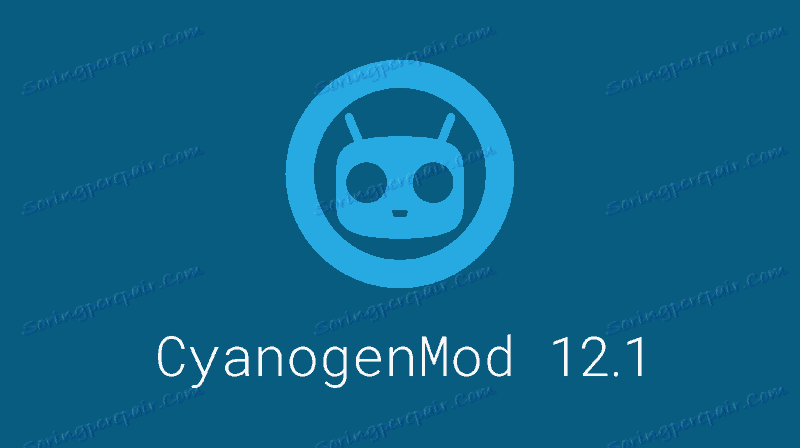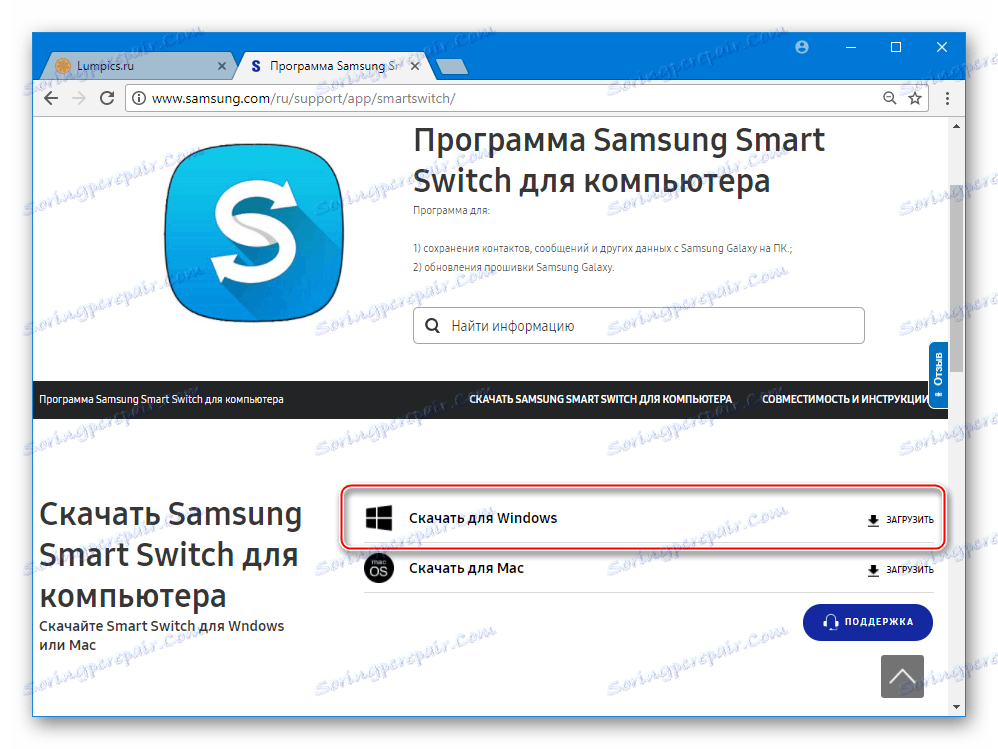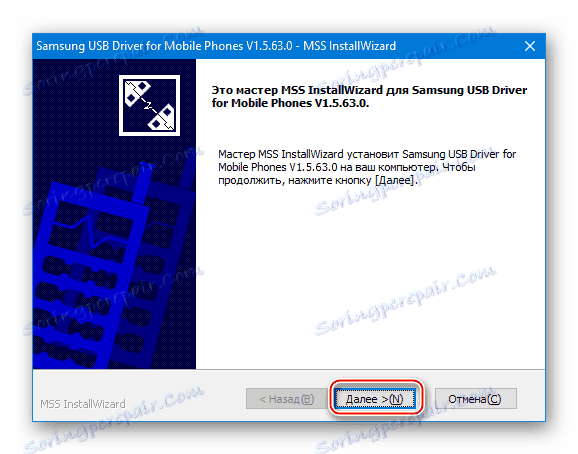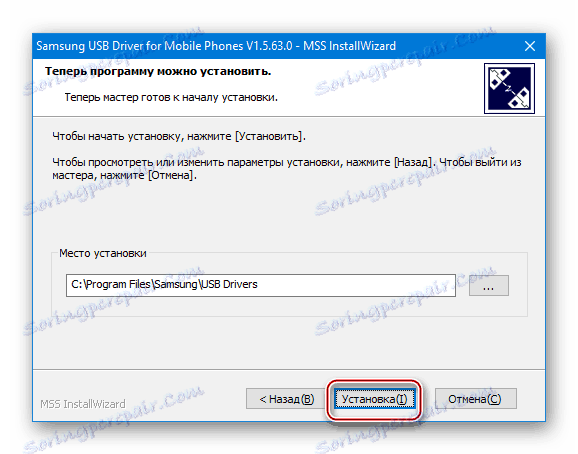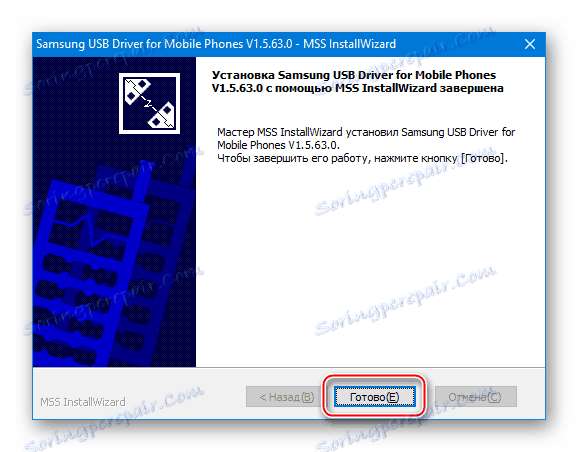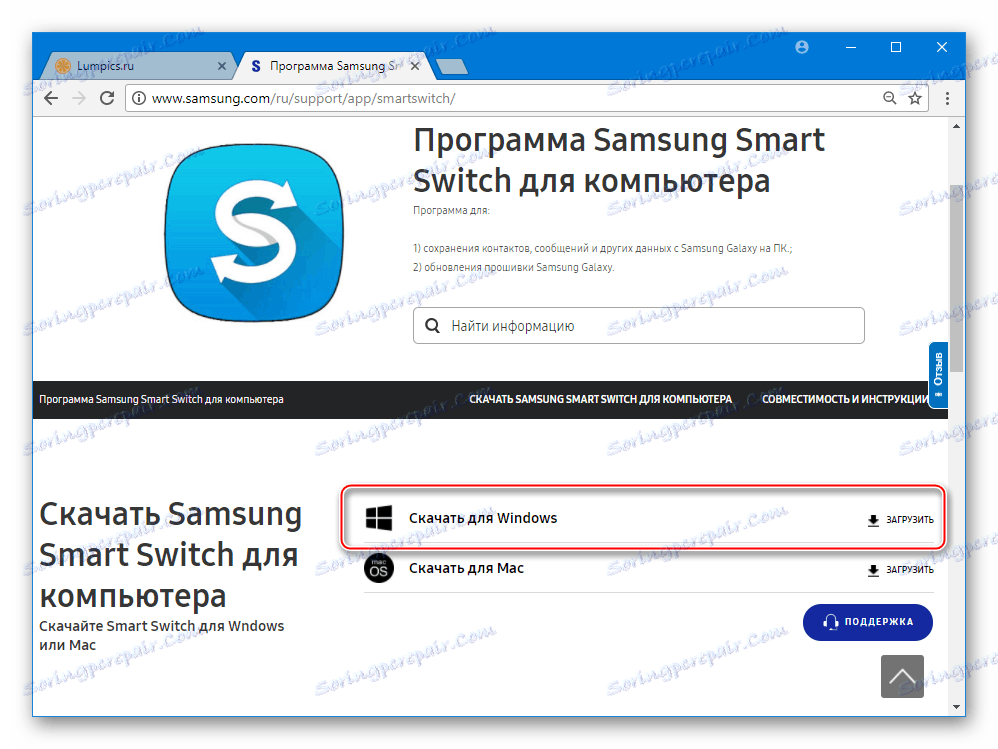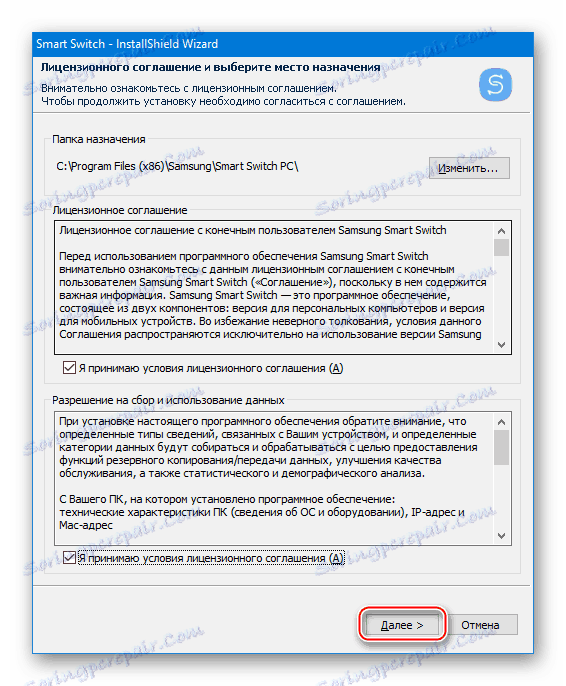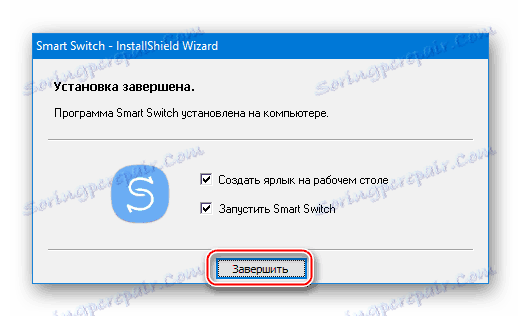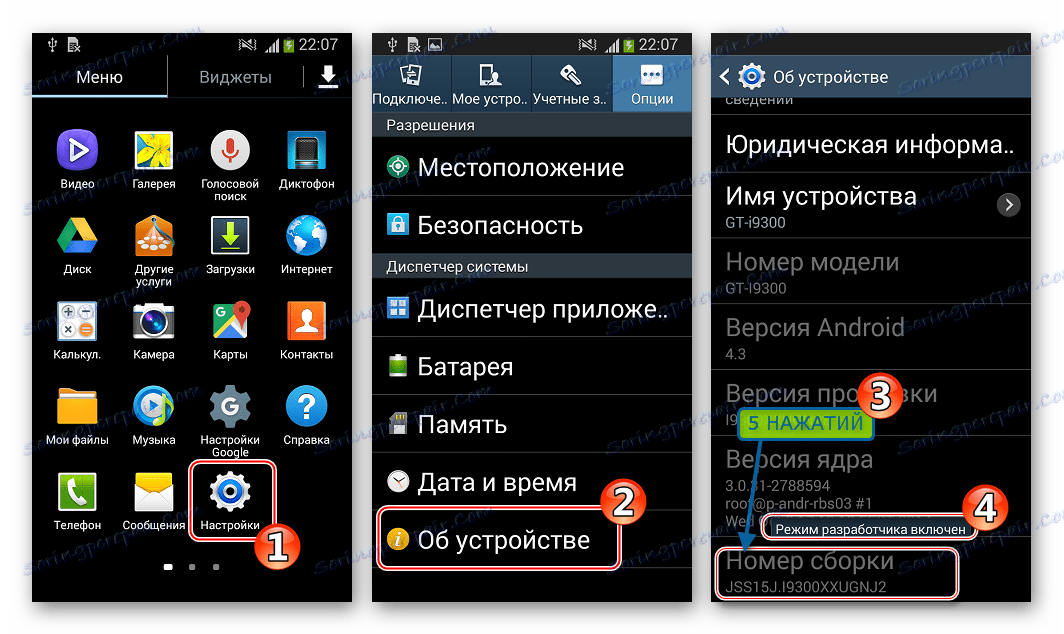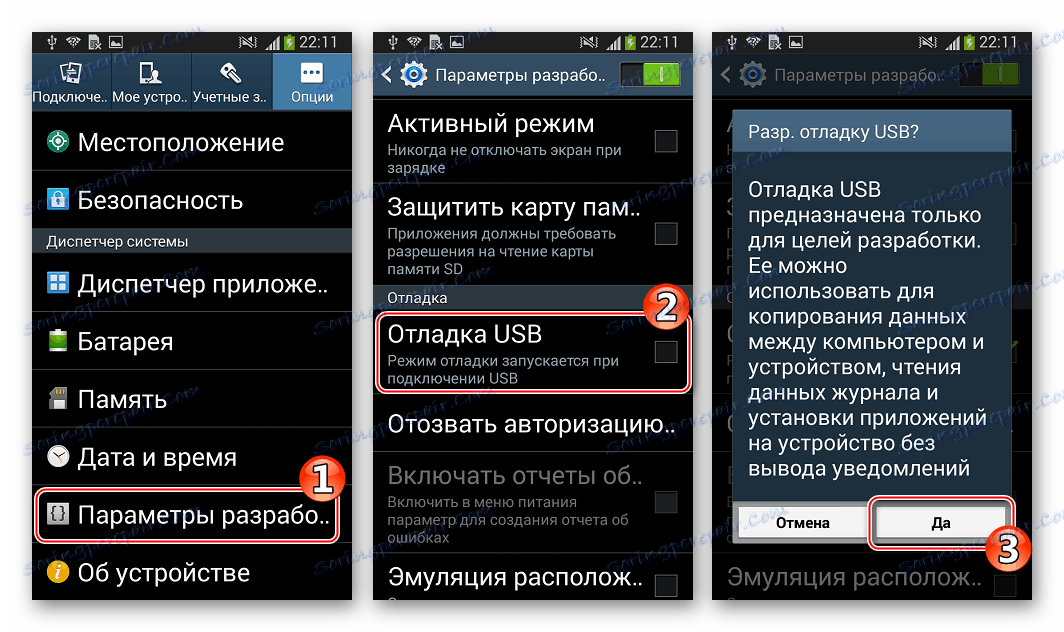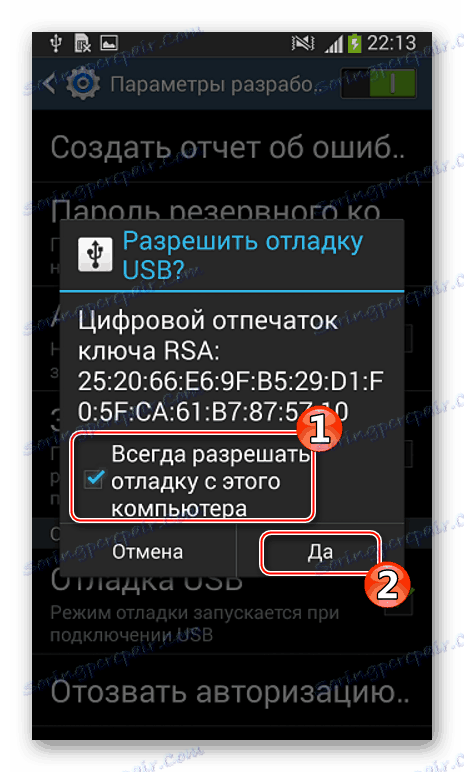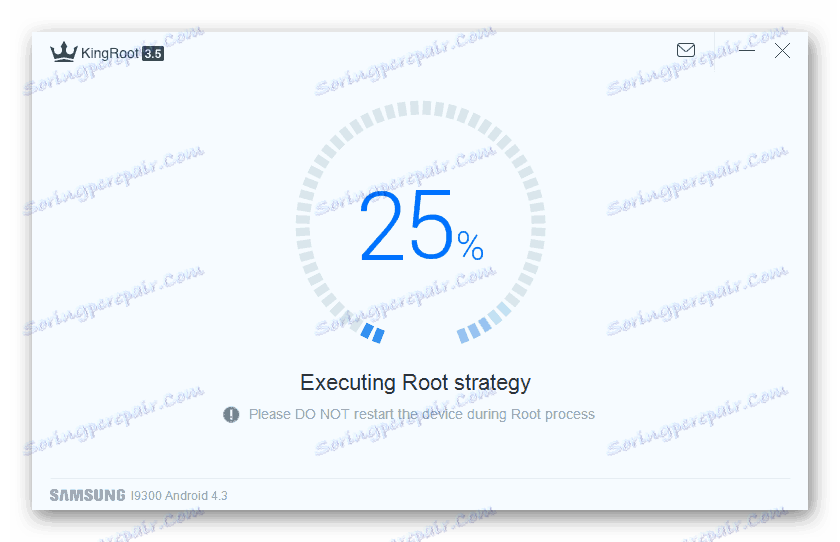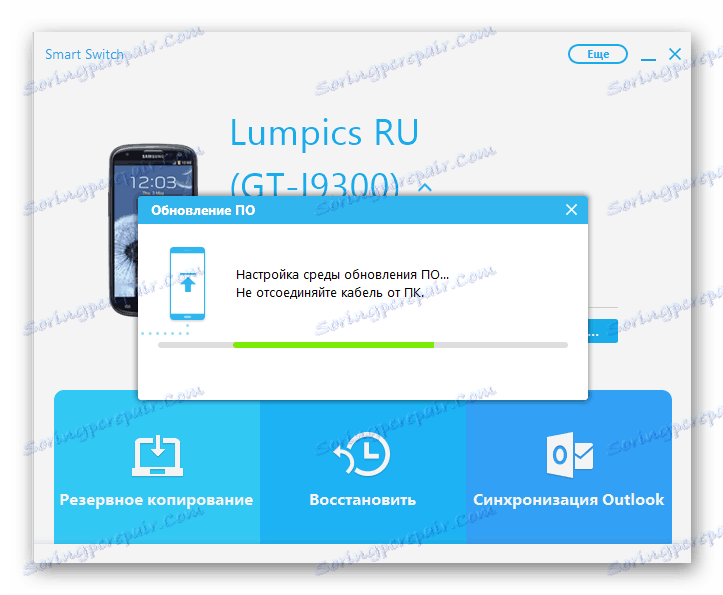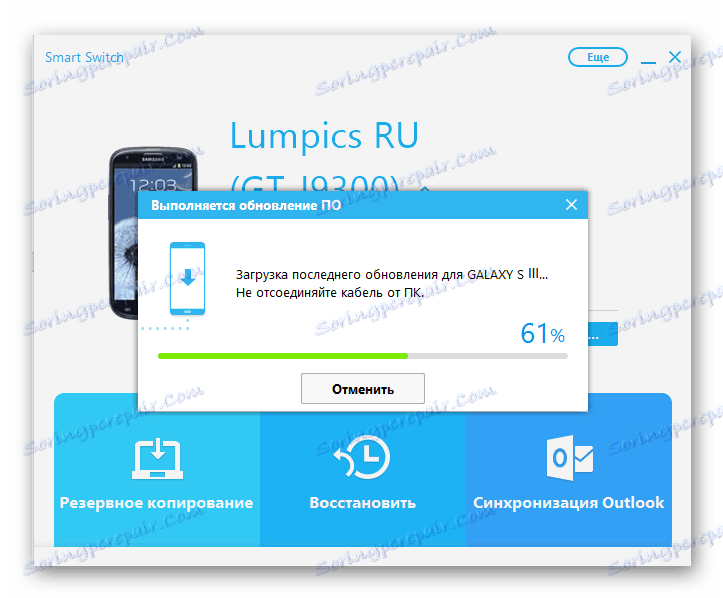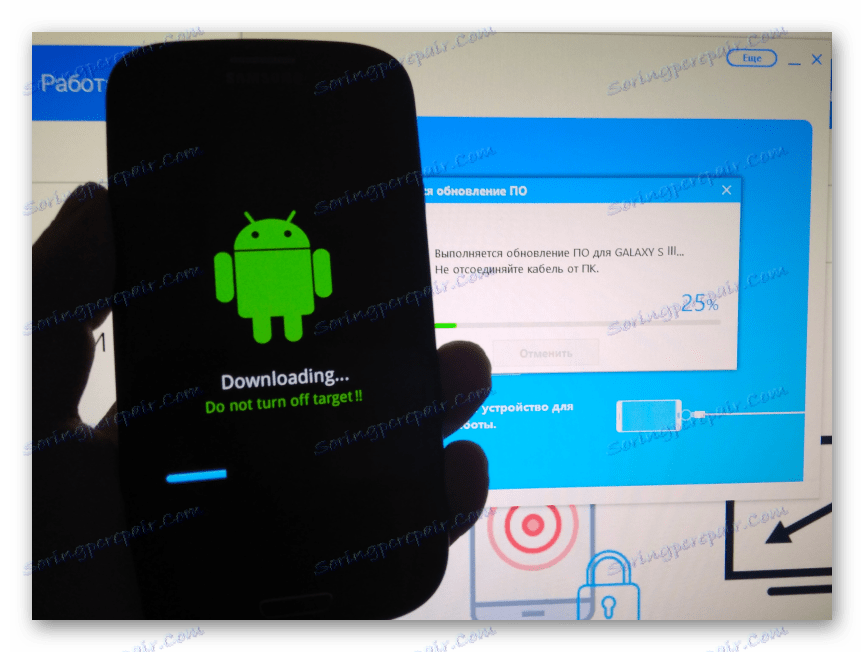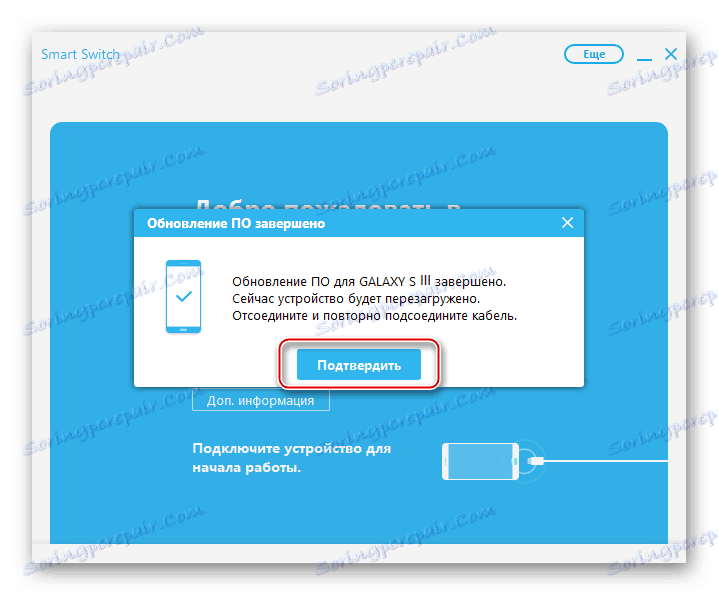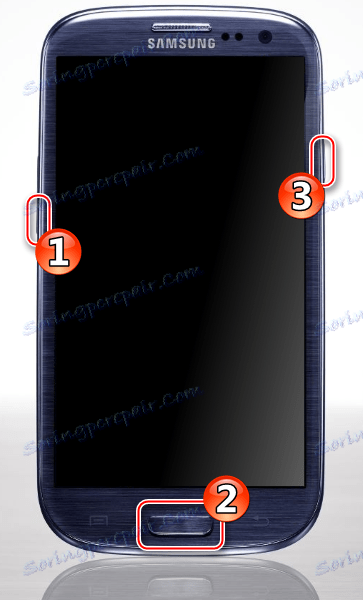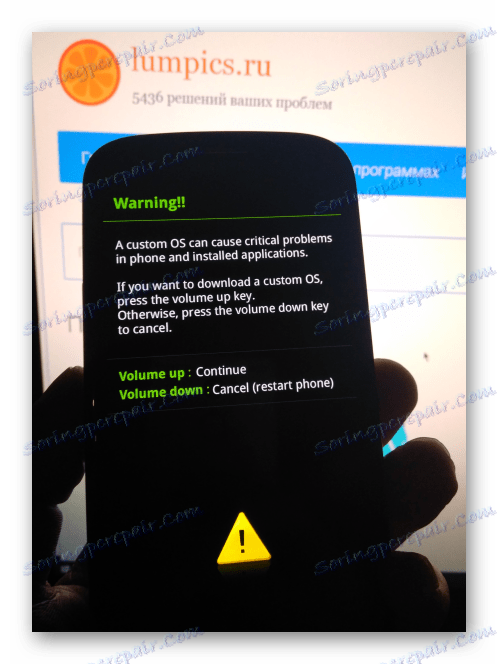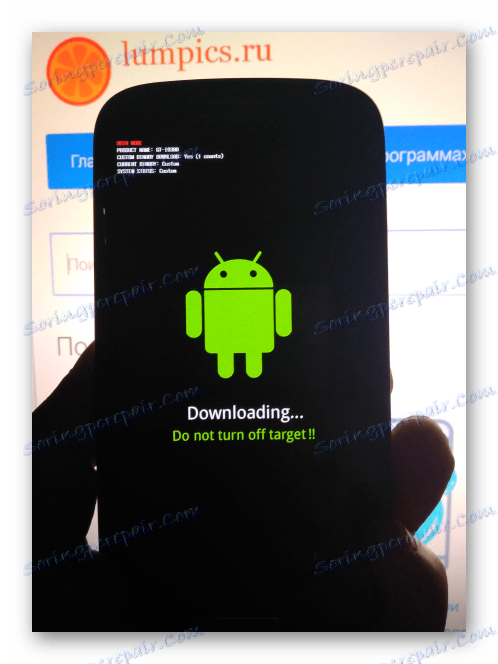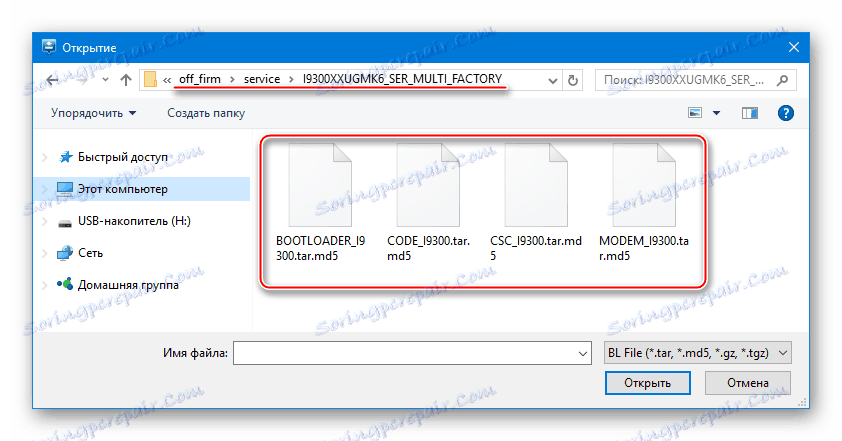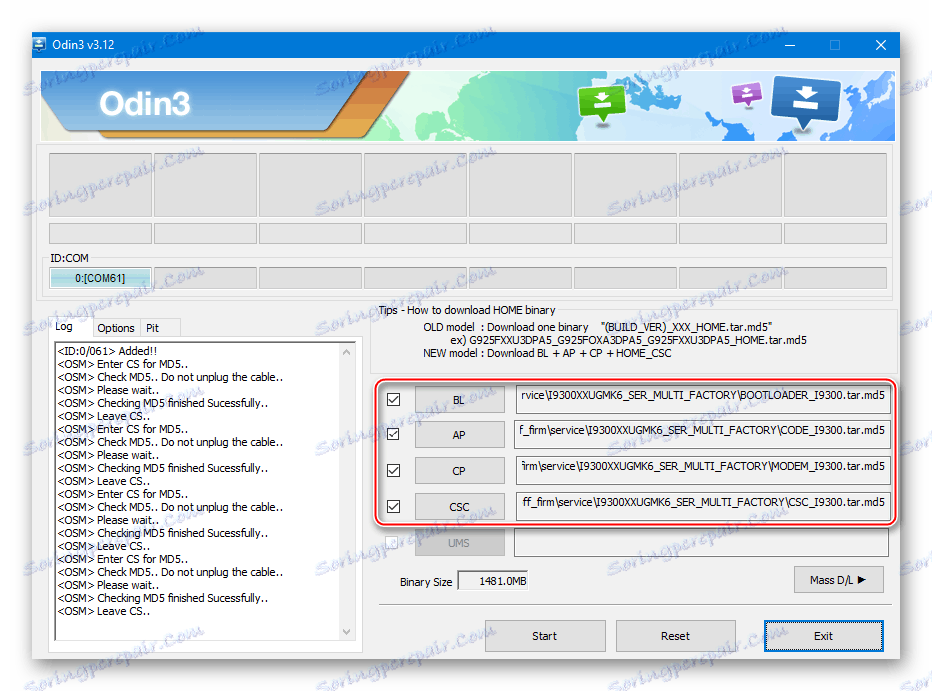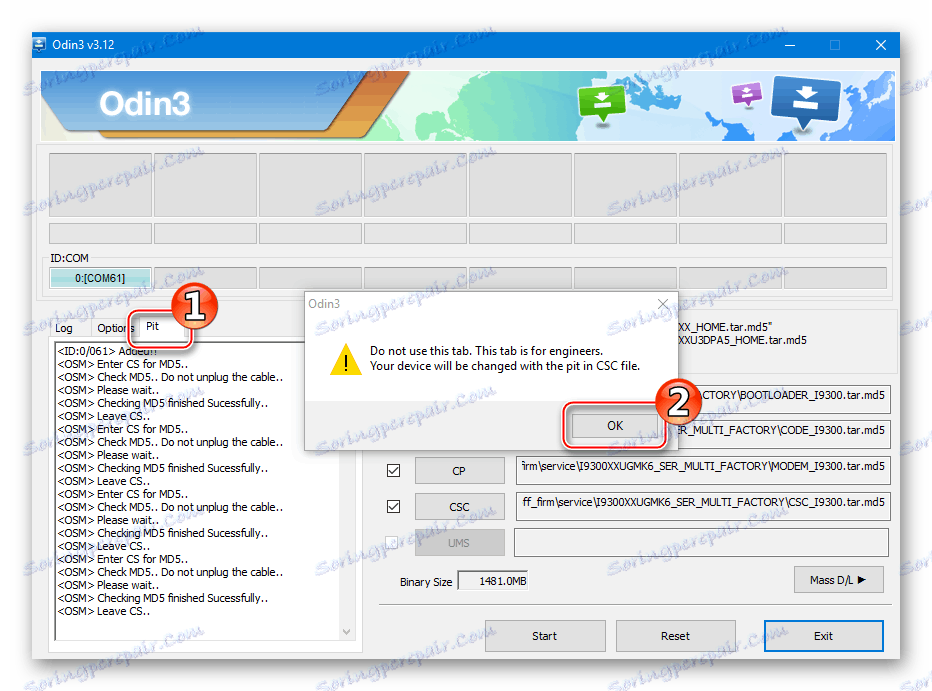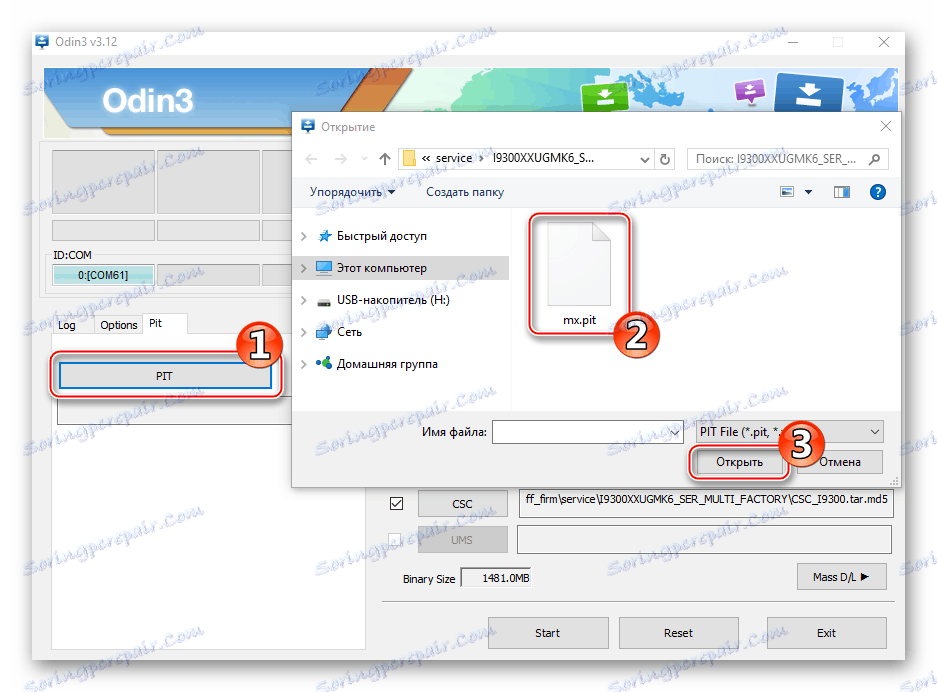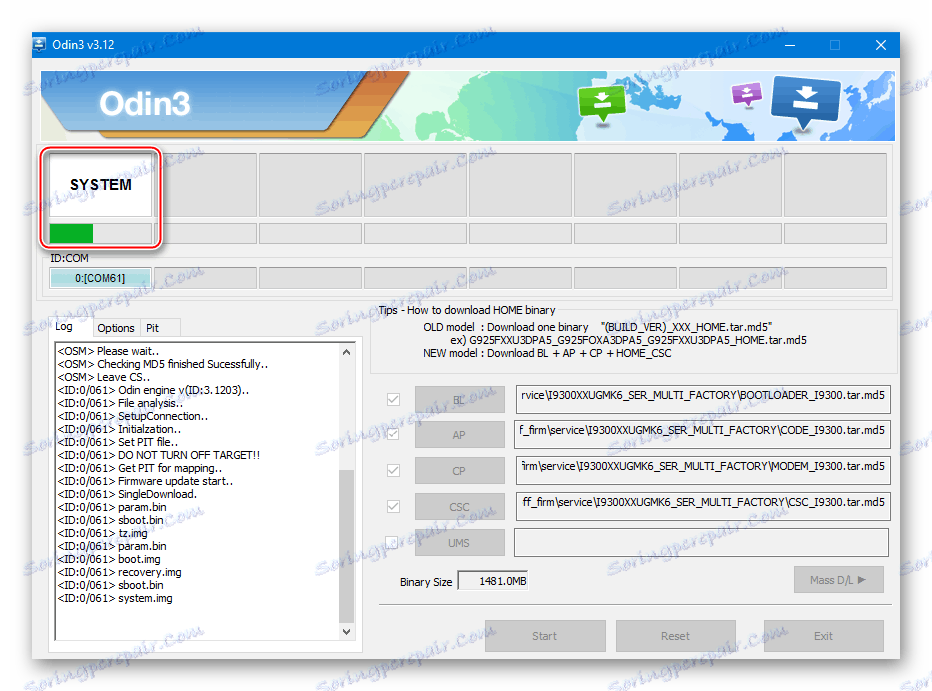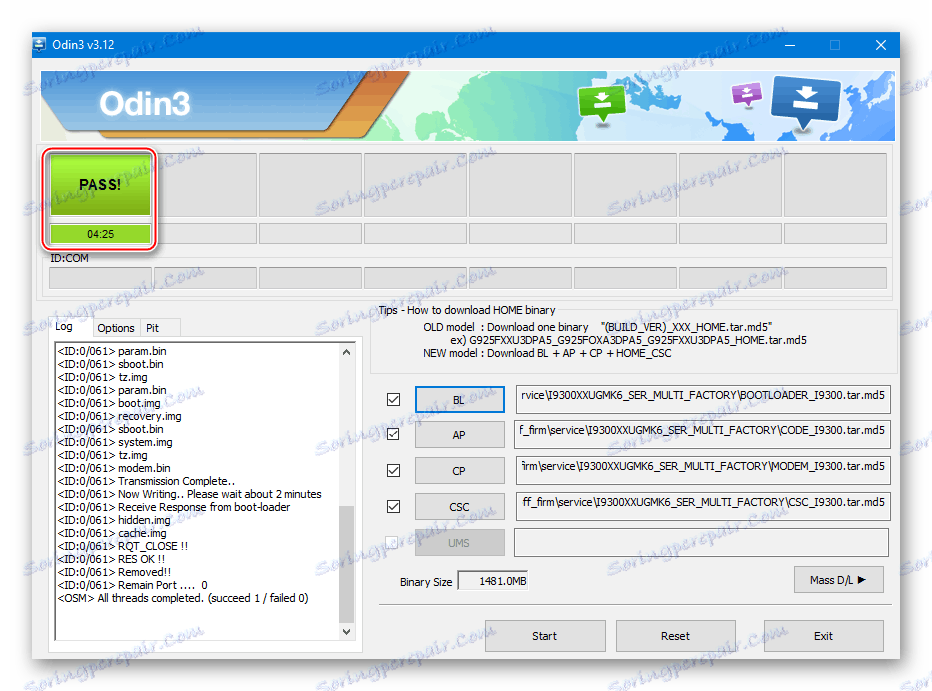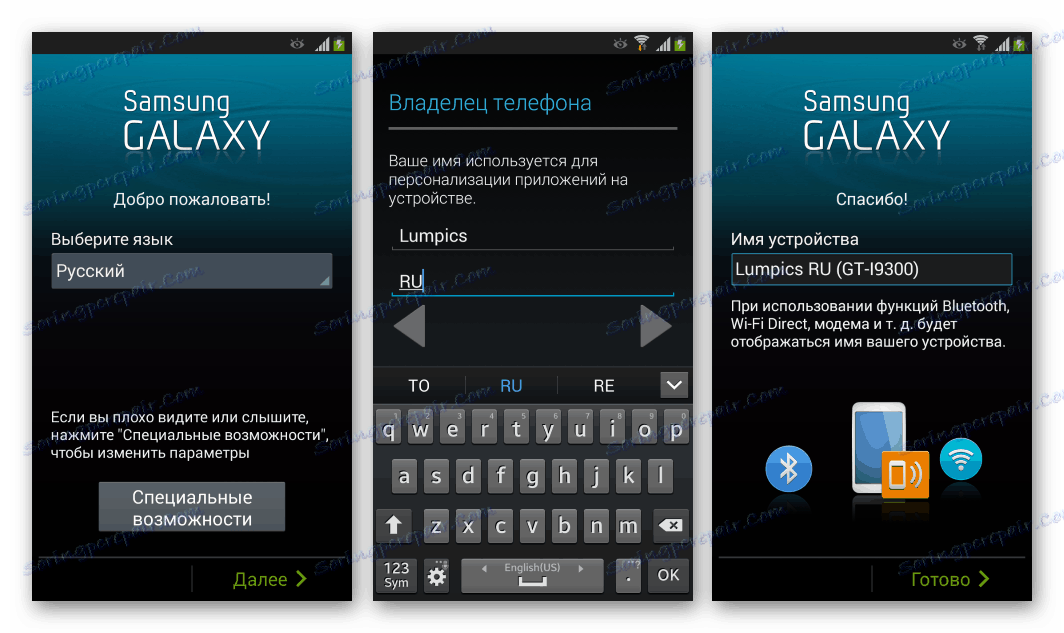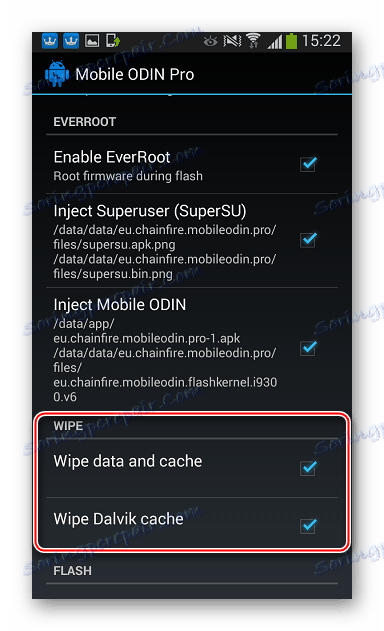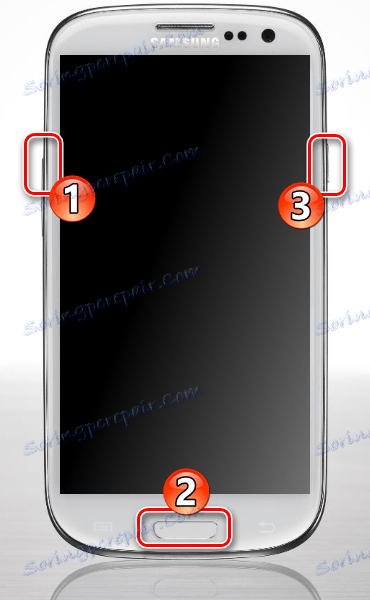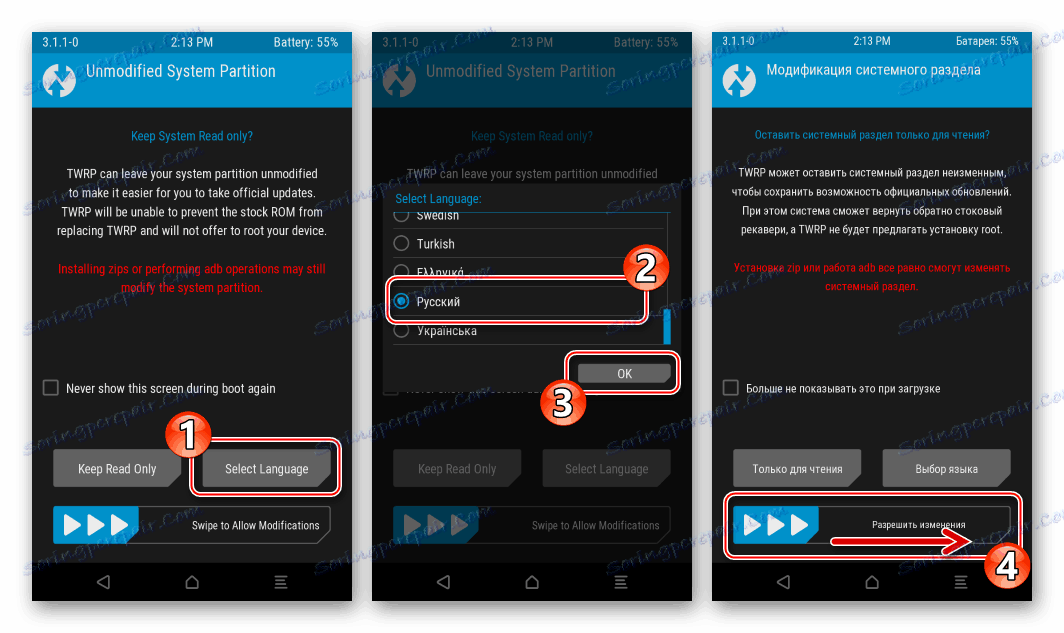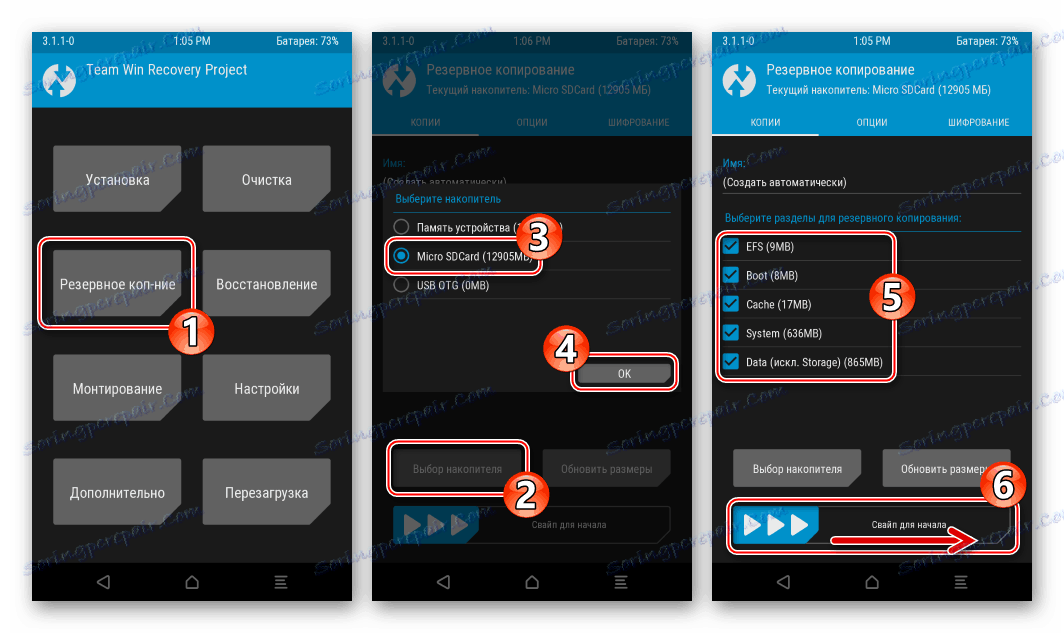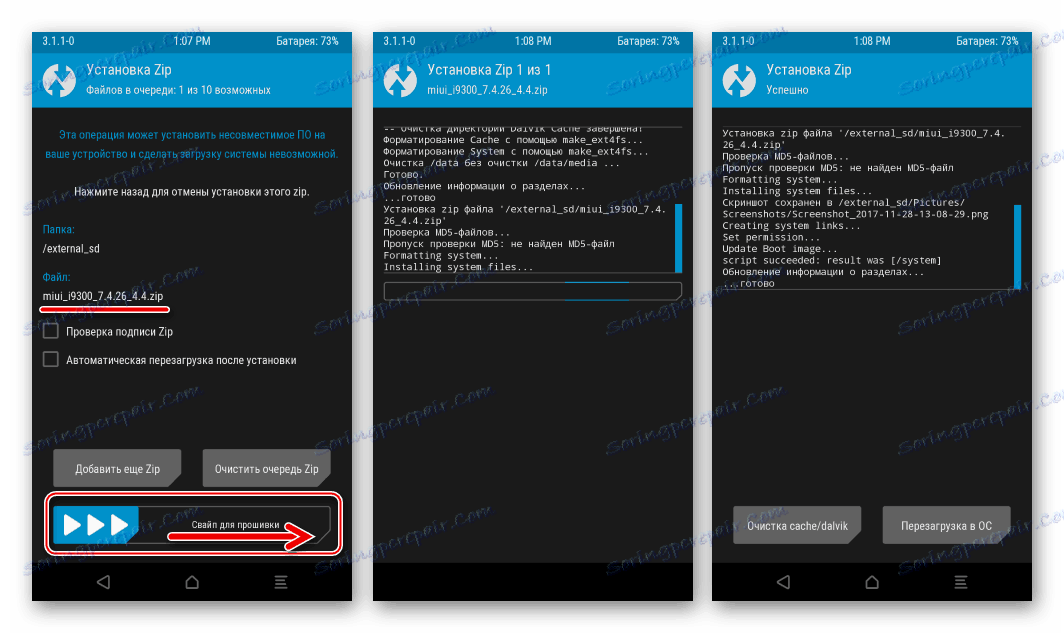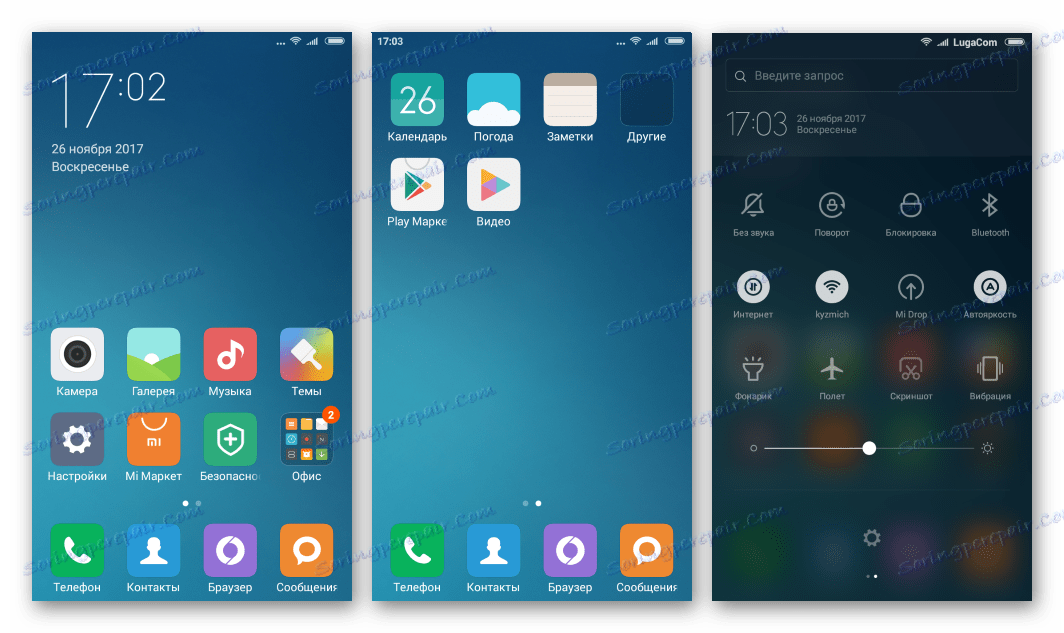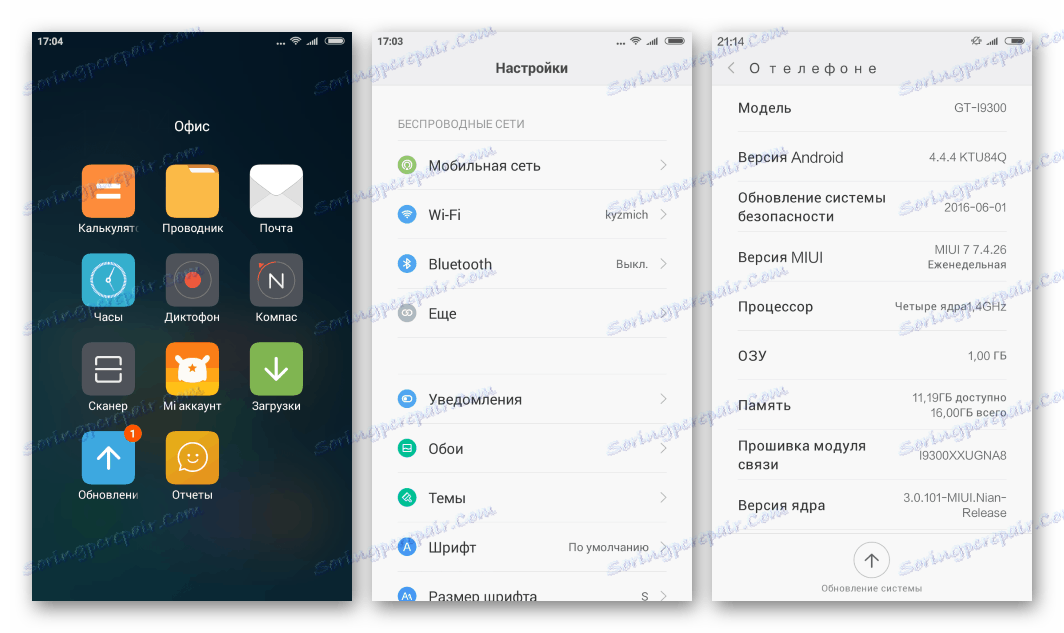Firmware pre Samsung GT-I9300 Galaxy S III Smartphone
Medzi desiatkami modelov smartphonov, ktoré každoročne produkuje jeden z vedúcich predstaviteľov trhu - spoločnosť Samsung - sa osobitná pozornosť priťahuje k vlajkovým zariadeniam výrobcu. Pokiaľ ide o programovú časť vlajkových lodí spoločnosti Samsung, tu je možné hovoriť o najširších možnostiach jej variability. Zvážte tento aspekt modelu Samsung GT-I9300 Galaxy S III - metódy firmware zariadenia budú diskutované v nižšie uvedenom materiáli.
Vysoká výkonnosť a veľká produktivita, vďaka použitiu najpokročilejších úspechov tohto odvetvia, umožňujú ľahko používať vlajkové riešenia spoločnosti Samsung už veľa rokov bez kritického poklesu výkonnosti. Určitá pozornosť je potrebná len softvérovou časťou zariadenia. Avšak na interakciu so systémovým softvérom až po jeho úplnú výmenu existujú vhodné nástroje a osvedčené metódy.
Všetky manipulácie s nasledujúcimi pokynmi sú vykonané používateľom na vlastné riziko a riziko. Autor článku a Správa lokality nezaručujú dosiahnutie pozitívnych výsledkov a výsledkov požadovaných majiteľom zariadenia a tiež nenesú zodpovednosť za možné poškodenie smartphonu v dôsledku nesprávnych krokov!
obsah
Etapy prípravy
Pre najrýchlejšiu a najefektívnejšiu implementáciu procesu preinštalovania systémového softvéru v modeli Samsung GT-I9300 Galaxy S3 je potrebné niekoľko prípravných postupov. Táto otázka by sa mala venovať náležitá pozornosť, pretože až po správnej príprave môžete počítať s pozitívnym výsledkom firmvéru a rýchlou elimináciou chýb, ktorých vzhľad je možný pri inštalácii Android do zariadenia.

vodič
Prakticky všetky postupy zahŕňajúce vážne zásahy do softvéru systému Android smartphone vyžadujú použitie počítačov a špecializovaných nástrojov ako nástrojov umožňujúcich manipuláciu. Preto je prvou vecou, ktorá sa musí postarať o to, že potrebujete flash Samsung GT-I9300, je správne párovanie zariadenia a počítača, teda inštalácia ovládačov.
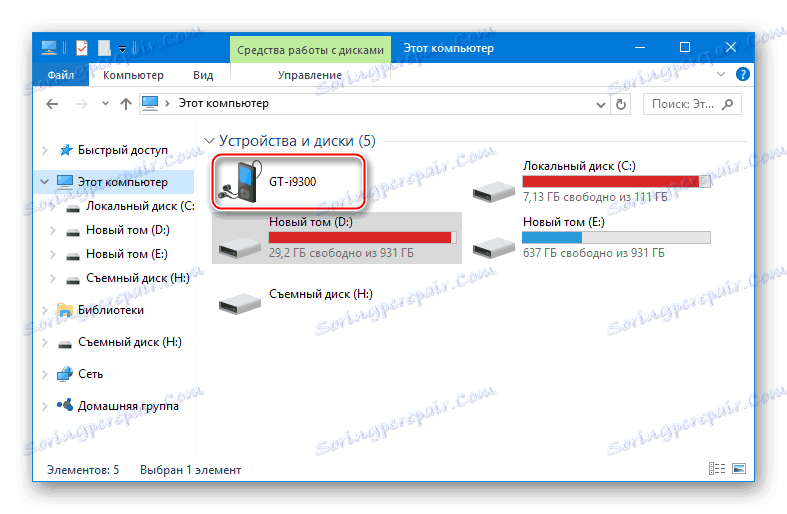
- Vybavte súčasti systému, ktoré umožňujú programom zobraziť inteligentný telefón a interagovať s ním najjednoduchším spôsobom pomocou balíka automatického inštalácie "SAMSUNG_USB_Driver_for_Mobile_Phones" .
Stiahnite si ovládače pre smartphone Samsung GT-I9300 Galaxy S III
![Samsung Galaxy S3 GT-I9300 Stiahnite si Smart Switch programy z mimo sídla]()
- Stiahnite archív podľa vyššie uvedeného odkazu, rozbaľte prijaté a spustite inštalátora;
- Dvakrát kliknite na tlačidlo "Ďalej" v rozbaľovacom paneli a potom na "Inštalovať" .
- Čakáme na inštalatéra, aby dokončil svoju prácu, po ktorej budú v systéme prítomné všetky potrebné ovládače!
![Samsung Galaxy S3 GT-I9300 spustiť ovládač USB pre mobilné telefóny]()
![Inštalácia ovládača Samsung Galaxy S3 GT-I930 cez automatickú inštaláciu]()
![Bol nainštalovaný ovládač Samsung Galaxy S3 GT-I9300]()
- Druhým spôsobom, ako vybaviť systém OS s ovládačmi pre Samsung S3, je inštalácia proprietárneho softvéru, ktorý ponúka výrobca na interakciu so zariadeniami Android vlastnej značky Smart Switch.
- Prevezmite distribúciu z oficiálnej stránky;
- Inštalátor otvoríme a vykonáme jeho jednoduché pokyny;
- Po dokončení inštalácie sa do systému pridajú ovládače zahrnuté v inteligentnom prepínači.
Stiahnite si Smart Switch pre Samsung Galaxy S III GT-I9300 z oficiálnych webových stránok
![Samsung Galaxy S3 GT-I9300 Stiahnite si Smart Switch programy z mimo sídla]()
![06Samsung Galaxy S3 GT-I9300 spustenie inštalátora Smart Switch]()
![Inštalácia inteligentného prepínača Samsung Galaxy S3 GT-I9300 bola dokončená]()
Režim ladenia USB
Aby aplikácie Windows mohli komunikovať so softvérovými komponentmi smartfónu, musí mať zariadenie špeciálny režim aktivovaný - "ladenie USB" . Táto možnosť sa bude musieť použiť v takmer každej manipulácii, ktorá zahŕňa prístup k dátam v pamäti telefónu. Ak chcete režim povoliť, postupujte takto:
- Aktivujte "Nastavenia vývojára" tak, že prejdete na "Nastavenia" - "Informácie o zariadení" - päť kliknutí na nápis "Vytvoriť číslo", kým sa nezobrazí správa "Režim pre vývojárov" ;
![Samsung Galaxy S3 GT-I9300 obsahuje možnosti vývojára]()
- Otvorte sekciu "Nastavenia vývojára" v ponuke "Nastavenia" a začiarknite políčko, ktoré aktivuje režim ladenia. Akciu potvrďte klepnutím na tlačidlo Áno v poli s upozornením.
![Inštalácia Samsung Galaxy S3 GT-I9300 Debugovanie od spoločnosti YUSB]()
- Keď prvýkrát pripojíte zariadenie s ladením zapnutou do počítača, budete požiadaný o overenie odkazu, ktorý si vyžaduje potvrdenie pre ďalšiu prácu. Aby ste zabezpečili, že okno neobťažuje používateľa vždy, keď je zariadenie pripojené s aktivovaným ladením, mali by ste skontrolovať "Vždy povoliť ladenie z tohto počítača" a potom kliknite na "Áno" .
![Samsung Galaxy S3 GT-I9300 Vždy povoliť ladenie z počítača]()
Ruth-right a BusyBox
Bez získania práv Superuser nemožno vážne zasahovať do softvérovej časti Samsung GT-I9300 Galaxy S III. V prípravnom štádiu umožnia koreňové práva vytvoriť úplnú zálohu a v budúcnosti umožní vykonať prakticky akékoľvek manipulácie so systémovým softvérom až po jeho úplnú výmenu. 
Na získanie privilégií na danom modeli sa používa jeden z nasledujúcich nástrojov: KingRoot alebo KingoRoot - to je najrýchlejší a najjednoduchší prostriedok, pomocou ktorého môžete zariadenie ľahko zoradiť. Výber konkrétnej aplikácie zostáva u užívateľa, vo všeobecnosti funguje rovnako efektívne a je ľahko použiteľný.
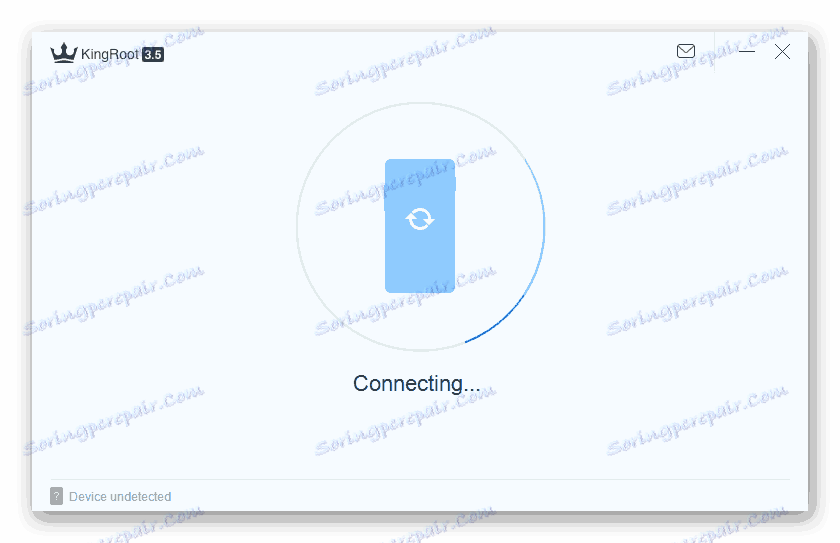
- Stiahnite si King Root alebo KingoRoot z článku recenzie príslušného programu na našej webovej stránke.
- Postupujte podľa pokynov, ktoré opisujú proces získavania práv na používateľa Superuser pomocou zvoleného nástroja.
![Samsung GT-I9300 Galaxy S3 získava práva root cez KingRoot]()
Čítajte viac:
Získanie koreňových práv s programom KingROOT pre počítač
Ako používať Kingo Root
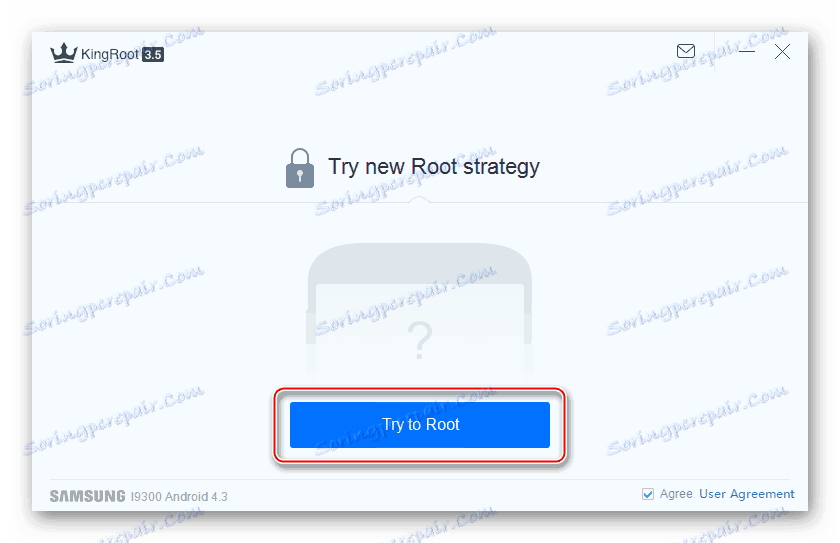
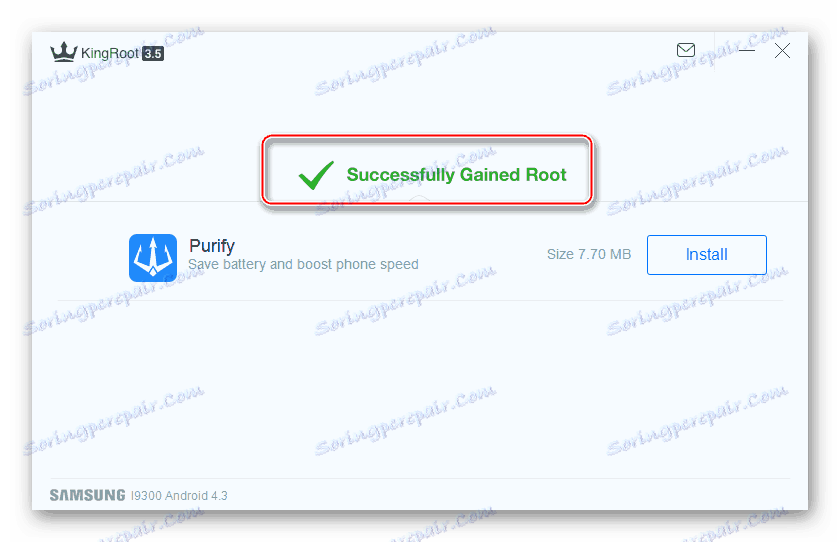
Okrem práv na root, mnohé operácie s modelom Galaxy S3 GT-I9300 vyžadujú prítomnosť nainštalovaného v zariadení
BusyBox - sada konzolových nástrojov, ktoré vám umožňujú vykonávať manipulácie, ktoré vyžadujú pripojenie ďalších modulov jadra operačného systému. Inštalačný program, ktorý vám umožňuje získať BusyBox je k dispozícii v Trh Google Play ,
Stiahnite si BusyBox pre Samsung GT-I9300 Galaxy S III v obchode Google Play

- Stiahnite a nainštalujte aplikáciu na vyššie uvedený odkaz a spustite nástroj.
- Poskytujeme nástroj "BusyBox Free" root-right, počkajte na analýzu systému na dokončenie aplikácie a kliknite na "Install" .
- Po dokončení inštalácie sa otvorí karta "O službe BusyBox" a môžete potvrdiť, že sú komponenty nainštalované, môžete sa vrátiť do sekcie "Install BusyBox" .
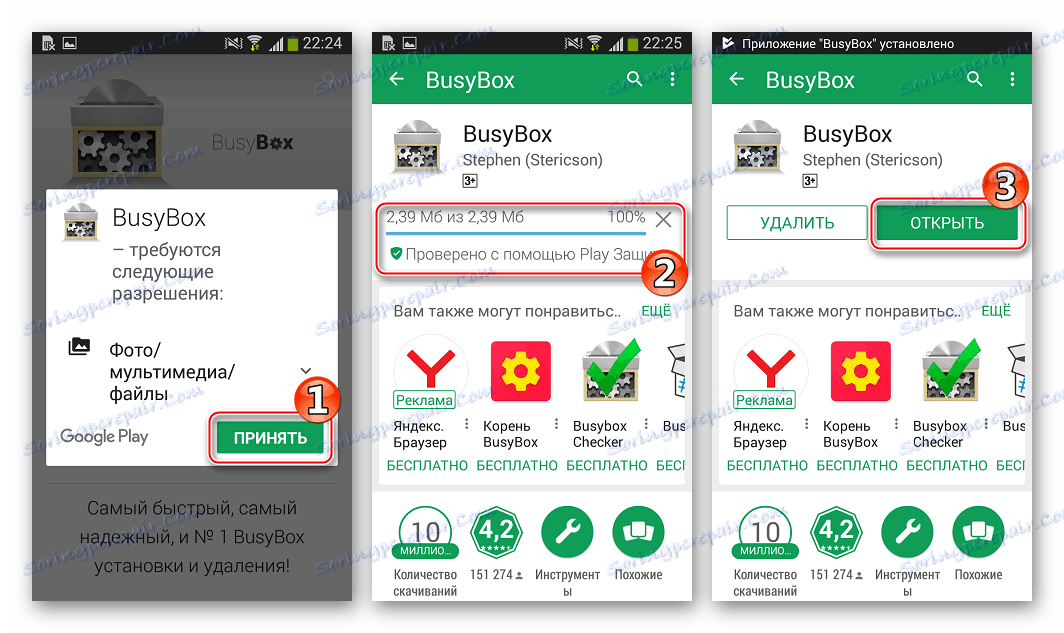
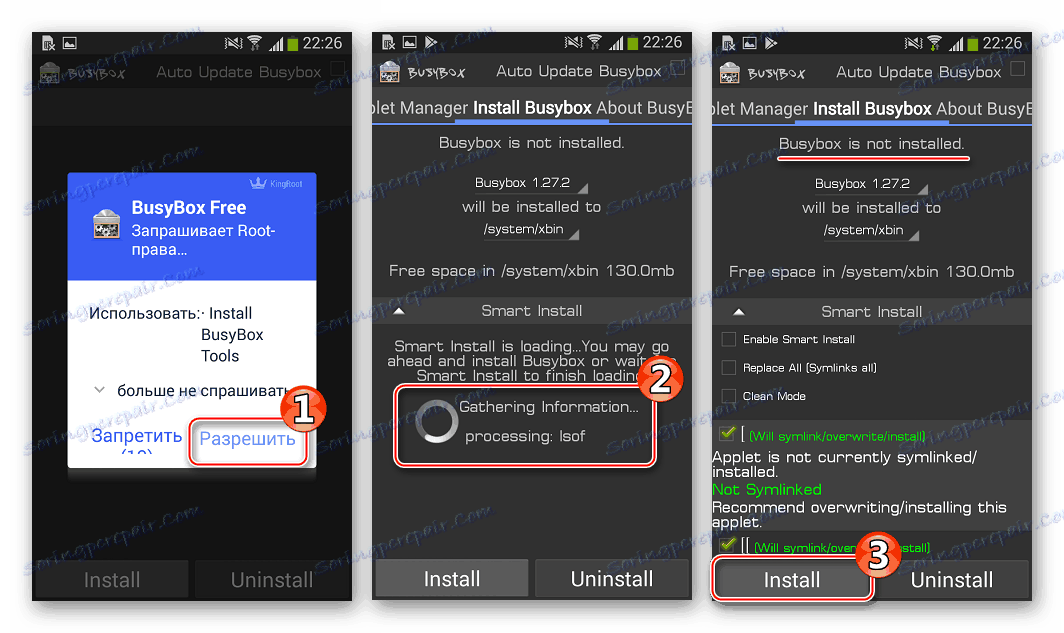
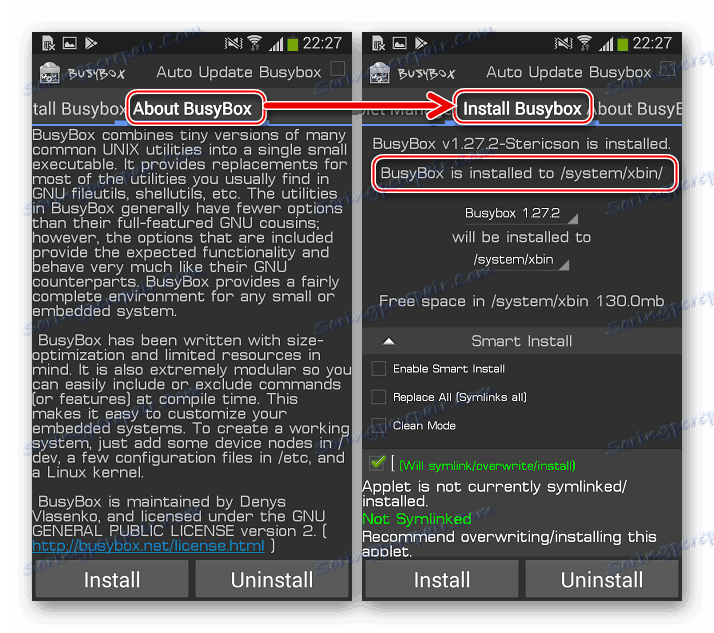
zálohovanie
Teoreticky po inštalácii ovládačov na vykonávanie manipulácie s programom Samsung GT-I9300 Galaxy S III prostredníctvom programov na interakciu s pamäťovou časťou nie sú takmer žiadne prekážky, môžete začať inštalovať Android, ale ako viete, tento proces nemusí byť vždy neúnosný a môže viesť k poškodenie niektorých softvérových komponentov zariadenia, nehovoriac o tom, že všetky údaje používateľa budú odstránené v dôsledku postupu a budete musieť obnoviť všetky potrebné kontakty, fotografie, aplikácie atď. Stručne povedané, bez predbežného zálohovania sa neodporúča spustiť preinštalovanie systému Android.

Užívateľské dáta
Ak chcete uložiť informácie nahromadené v pamäti telefónu počas prevádzky, najjednoduchší spôsob používania firemného nástroja Samsung Smart Switch popísaného v procese inštalácie ovládačov. Vykonávame iba tri jednoduché kroky a všetky informácie budú archivované do záložnej kópie:
- Spúšťame program a pripojíme smartphone k USB portu počítača.
- Po čakaní na definíciu zariadenia v aplikácii kliknite na oblasť "Zálohovanie" .
- Proces kopírovania údajov do zálohy sa vykonáva v automatickom režime a jedinou vecou, ktorú vyžaduje používateľ, nie je prerušenie procesu.
- Po skončení práce sa zobrazí potvrdzovacie okno s vyznačením všetkých komponentov, ktoré boli skopírované na disk počítača.
- Vrátenie informácií zo zálohy do zariadenia sa tiež vykonáva s malým alebo žiadnym zásahom používateľa v procese a spustí sa kliknutím na tlačidlo "Obnoviť" v inteligentnom prepínači.

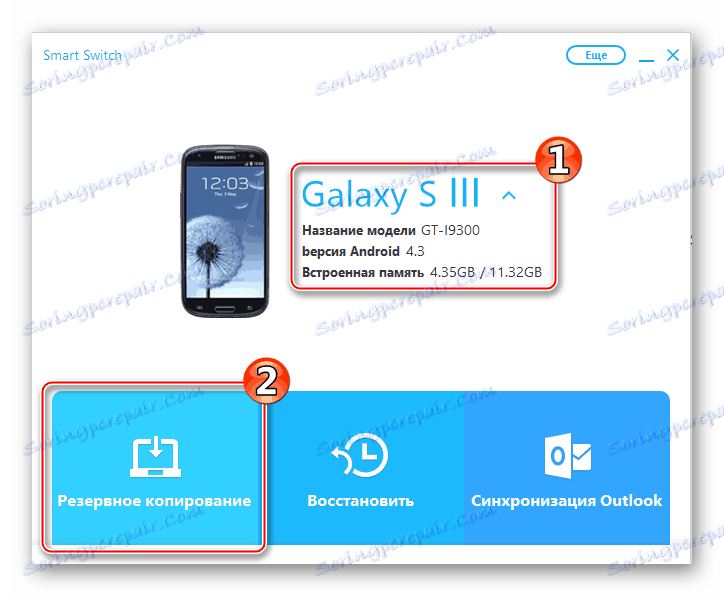
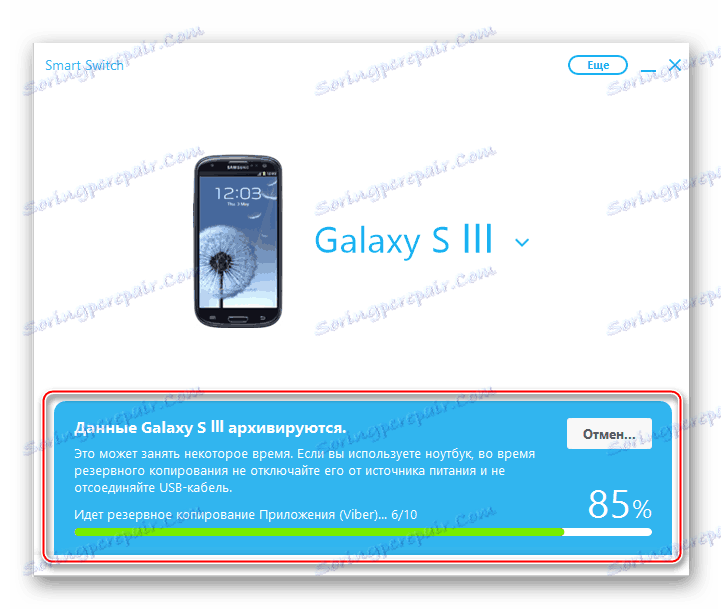
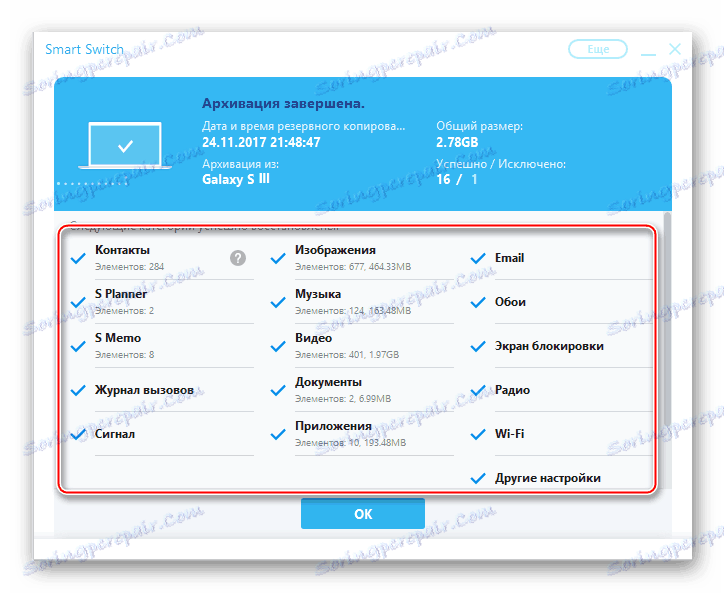
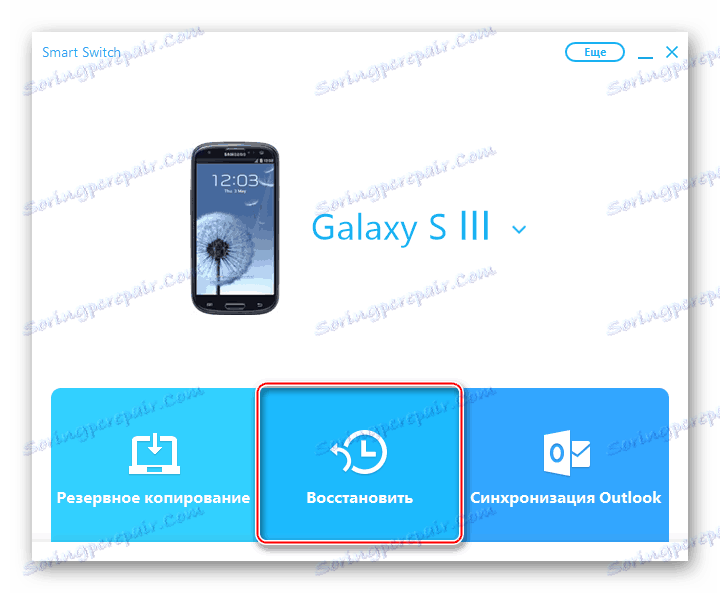
Treba poznamenať, že obnovenie zo zálohy vytvorenej pomocou softvéru spoločnosti Samsung bude možné iba na smartphone bežiacom pod oficiálnym firmvérom. Ak máte v úmysle prejsť na vlastné nastavenie alebo chcete byť dodatočne chránení pred stratou údajov, môžete použiť jeden z pokynov na vytvorenie záložných kópií, ktoré nájdete v nasledujúcom odkazu:
Prečítajte si tiež: Ako zálohovať zariadenia Android pred iOS
Oddiel EFS
Veľmi dôležitá systémová oblasť pre pamäť smartphonov je "EFS" . Táto časť obsahuje sériové číslo zariadenia, IMEI, identifikátor GPS, MAC adresy Wi-Fi a moduly Bluetooth. Poškodenie alebo odstránenie "EFS" počas manipulácie systémových oddielov z rôznych dôvodov povedie k nefunkčnosti sieťových rozhraní a v niektorých prípadoch k neschopnosti zapnúť telefón.

Pre daný model, vytvorenie zálohy EFS pred reinštaláciou systémového softvéru nie je len odporúčaním, ale povinnou požiadavkou! Ignorovanie operácie na vytvorenie výpisu opakovane zvyšuje riziko vzniku nefunkčného smartphonu!
Aby sme mohli vždy v sekcii Samsung Galaxy S3 rýchlo obnoviť sekciu "EFS" , vytvoríme skládku oblasti pomocou špecializovaného softvéru - EFS Professional .
- Prevezmite archív programu s nižšie uvedeným odkazom a rozbaľte ho do koreňového adresára systémového oddielu disku počítača.
- Otvorte súbor EFS Professional.exe , ktorý bude mať za následok zobrazenie okna s výberom komponentu programu, ktorý sa má spustiť. Kliknite na "EFS Professional" .
- Po spustení program informuje, že nie je pripojené žiadne zariadenie. Prístroj pripájame k počítaču s "ladením USB" a očakávame jeho definíciu v programe EFS Professional. Keď dostanete žiadosť na obrazovke smartfónu, poskytneme nástroj Superuser priamo tomuto nástroju.
- Ak je zariadenie úspešne identifikované, pole protokolu EFS Professional zobrazí informácie o prítomnosti koreňových práv v zariadení a BusyBox, ktoré v ňom existuje. Prejdite na kartu Zálohovanie .
- V rozbaľovacom zozname "Filter zariadenia" vyberte položku "Galaxy SIII (INT)" , ktorá vyplní políčko "Zablokovať zariadenie" s hodnotami so zaškrtávacími políčkami. Značky nastavíme v blízkosti polôh "EFS" a "RADIO" .
- Všetko je pripravené začať ukladať najdôležitejšie sekcie. Stlačte tlačidlo "Zálohovanie" a počkajte na dokončenie postupu - zobrazí sa potvrdzujúce okno "Zálohovanie bolo úspešne dokončené!"
- Výsledné skládky sekcií "EFS" a "RADIO" sú uložené v priečinku "EFSProBackup" umiestnený v priečinku EFS Professional av pamäti telefónu. Adresár so záložnými kópiami by mal byť skopírovaný na ukladanie na bezpečnom mieste.
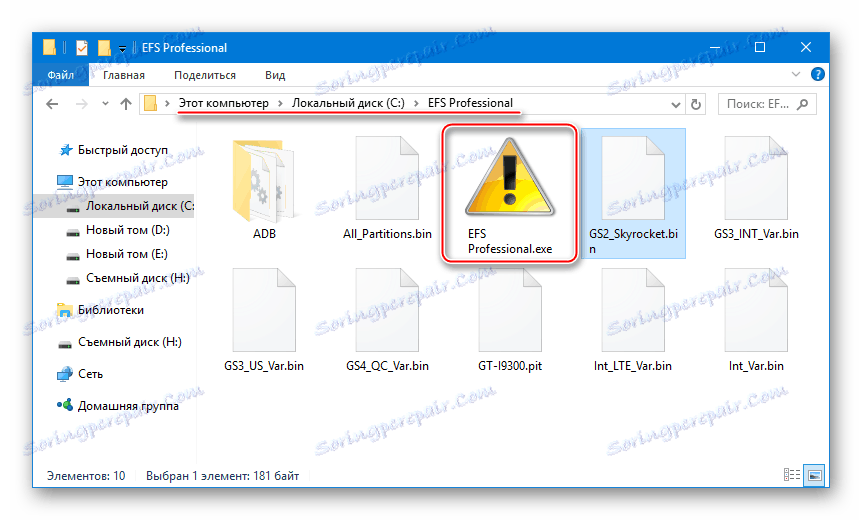
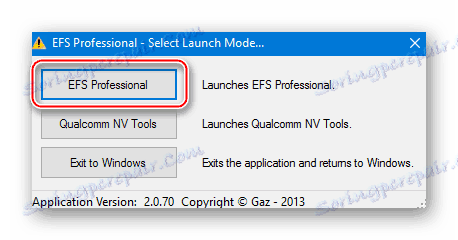
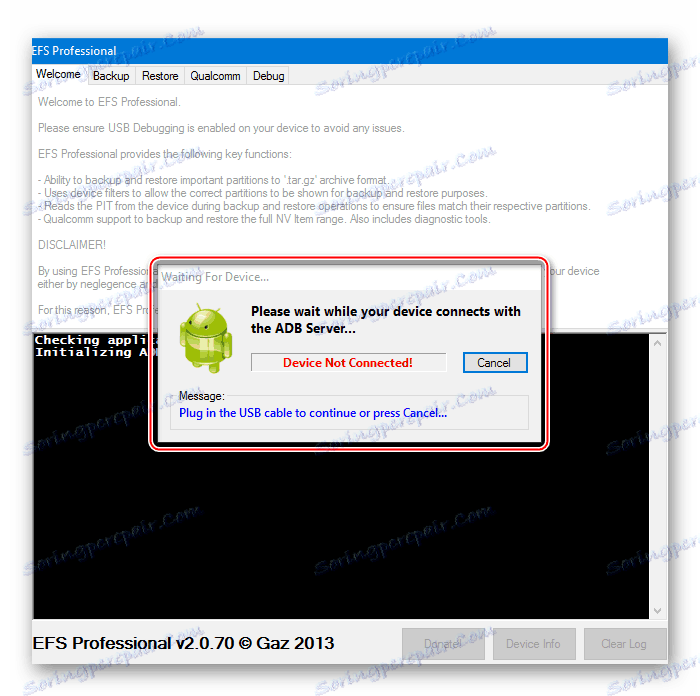
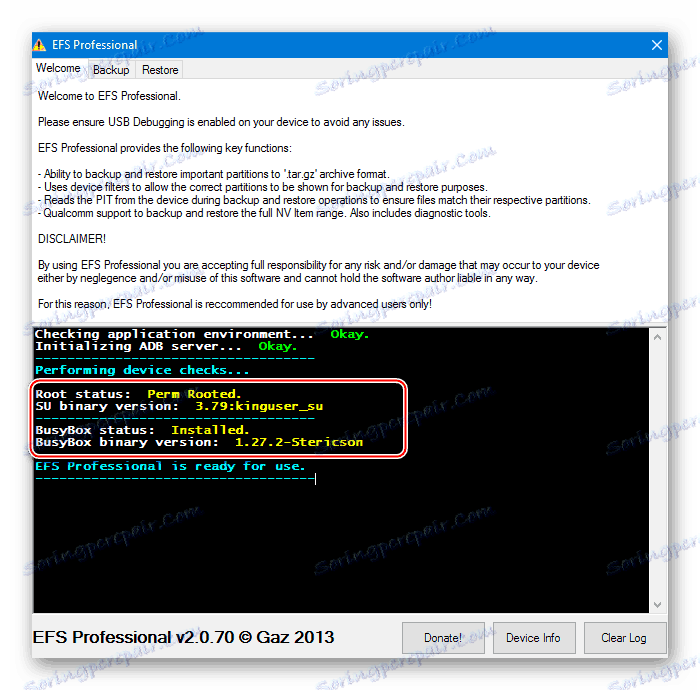
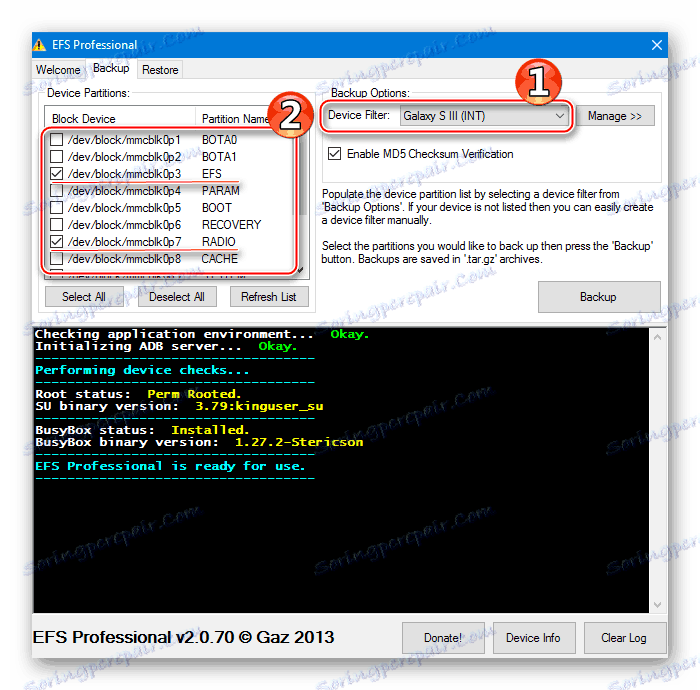
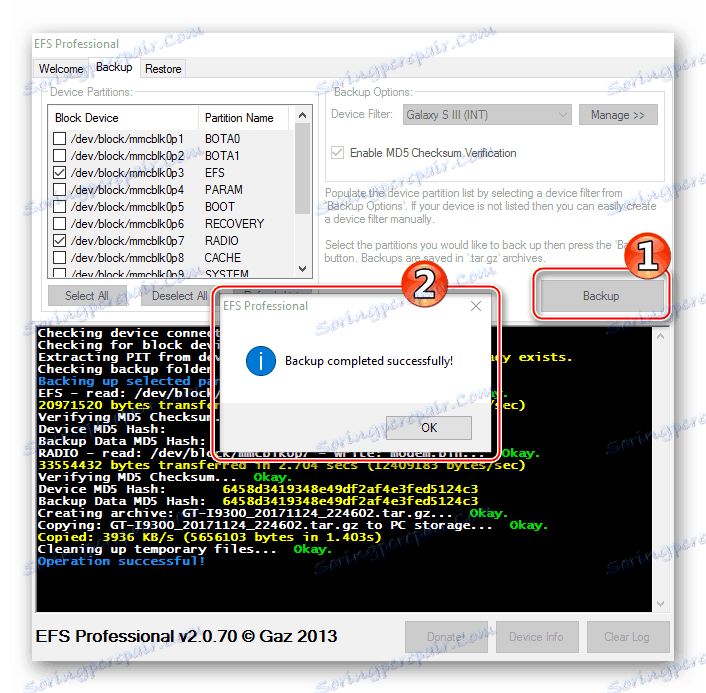

Ak chcete obnoviť "EFS", použite kartu "Obnoviť" v programe EFS Professional. Po pripojení smartfónu v rovnakom poradí ako pri vytváraní zálohy a pokračovaní v sekcii obnovy programu v zozname Vybrať záložný archív na obnovenie musíte vybrať záložný súbor, začiarknutím políčok v poli "Archive Backup Contens" a stlačením tlačidla "Obnoviť" , počkajte na dokončenie postupu.
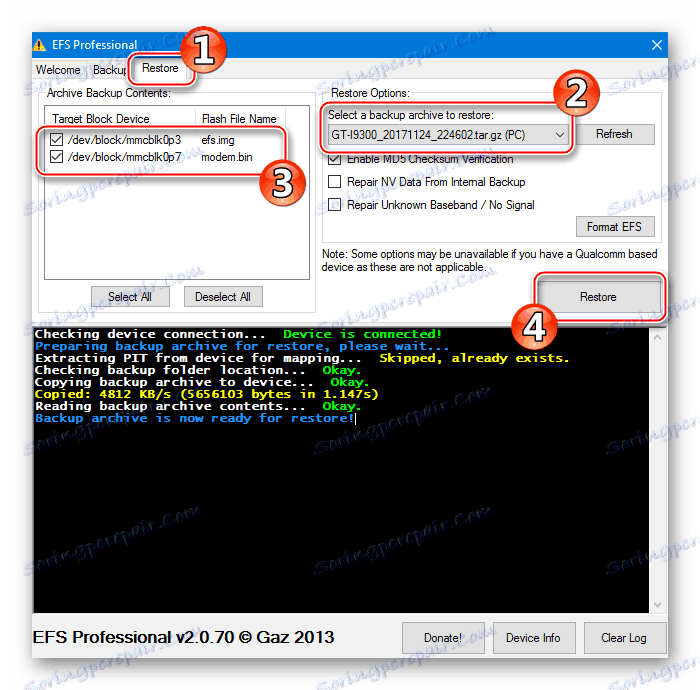
vloženie
Jednou z pozoruhodných vlastností vlajkových lodí spoločnosti Samsung je dostupnosť jednoduchého obrovského počtu neoficiálnych firmvérov. Použitie takýchto riešení umožňuje úplne konvertovať softvérový shell a získať nové verzie systému Android. Pred inštaláciou vlastných príkazov by ste však mali skúmať metódy inštalácie oficiálnych verzií systému. V prípade problémov vám táto zručnosť umožní obnoviť softvérový model do pôvodného stavu.

Metóda 1: Smart Switch
Výrobca spoločnosti Samsung je veľmi náročná politika týkajúca sa rušenia v softvérovej práci vlastných značkových zariadení. Jediná vec, ktorú umožňuje oficiálnym firmám Galaxy S3, je aktualizácia verzie systému prostredníctvom vlastného softvéru Smart Switch, ktorý už používame pri inštalácii ovládačov a vytváraní záložnej kópie informácií zo smartphonu.

- Nainštalujte a spustite inteligentný prepínač. Pripojte smartphone so systémom Android k portu USB počítača.
- Po definovaní modelu v aplikácii sa vykoná automatické zosúladenie verzie systému nainštalovaného v telefóne so zariadeniami Samsung dostupnými na serveroch a v prípade možnosti aktualizácie sa zobrazí príslušné upozornenie. Kliknite na položku Aktualizovať .
- Potvrdzujeme, že je potrebné začať aktualizovať verziu systému telefónu - tlačidlo "Pokračovať" v okne so žiadosťou s číslom revízie inštalovaného a dostupného systémového softvéru.
- Po oboznámení s podmienkami, za ktorých sa aktualizácia úspešne vykoná, klikneme na položku "Všetky potvrdené" .
- Ďalej spoločnosť Smart Switch vykoná potrebné manipulácie automaticky a podá správu o tom, čo sa deje v špeciálnych oknách s indikátormi pokroku:
- Stiahnutie súborov;
- Nastavenie parametrov prostredia;
- Prenos súborov na smartphone;
- Prepísanie oblastí pamäte,
![Firmvér aktualizácie pokroku Samsung Galaxy S3 GT-I9300 v Smart Switch]()
spolu s resetom smartphonu a vyplnením pruhu postupu na obrazovke.
![Firmvér firmvéru Samsung Galaxy S3 GT-I9300 sťahuje firmware v Smart Switch]()
![Nastavenie prostredia Samsung Galaxy S3 GT-I9300 pre inováciu na Smart Switch]()
![Samsung Galaxy S3 GT-I9300 si stiahnite firmvér do telefónu cez Smart Switch]()
![Aktualizácia LED Galaxy S3 GT-I9300 od spoločnosti Samsung cez Smart Switch na obrazovke smartfónu]()
- Po obdržaní potvrdenia o úspešnom dokončení aktualizácie operačného systému v okne Smart Switch
![Samsung Galaxy S3 GT-I9300 Odin Smart Switch kompletný upgrade firmvéru]()
Samsung GT-I9300 Galaxy S3 možno odpojiť od portu YUSB, - všetky komponenty systémového softvéru sú už optimalizované.

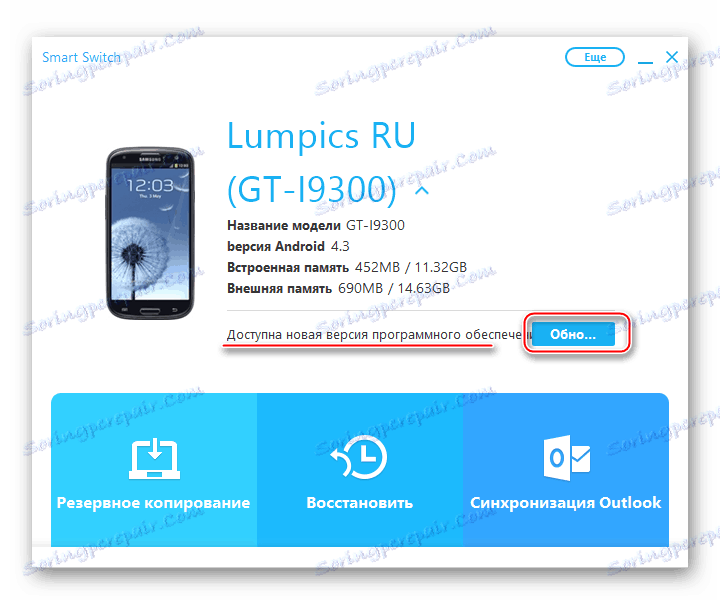
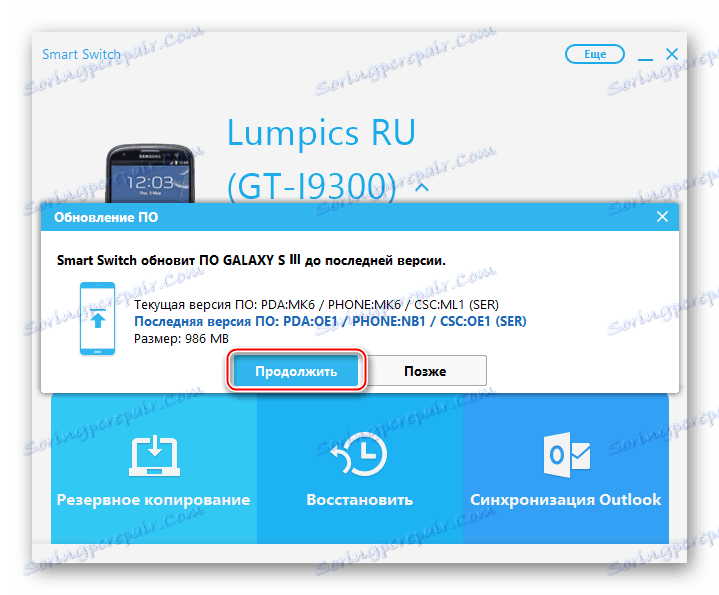
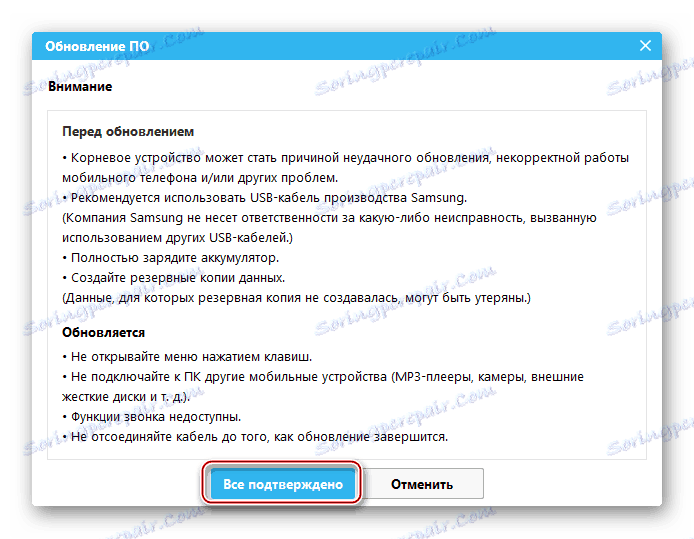
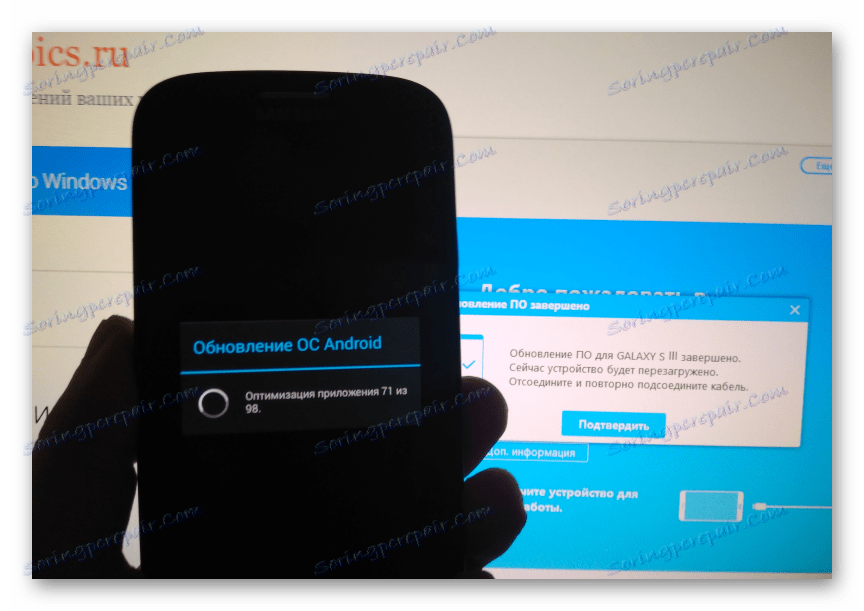
Metóda 2: ODIN
Používanie univerzálneho nástroja ODIN nahradiť systémový softvér a obnoviť systém Android v zariadeniach Samsung - najúčinnejší spôsob manipulácie. Aplikácia vám umožní nainštalovať oficiálny firmware dvoch typov - servis a jeden súbor a inštalácia prvej verzie balíka je jedným z mála spôsobov, ako "oživiť" Galaxy S III, ktoré sú nefunkčné v programovom pláne.

Pred použitím ODIN na prepisovanie pamäťových oddielov Samsung GT-I9300 odporúčame, aby ste si prečítali inštrukcie na preinštalovanie systémového softvéru pomocou aplikácie vo všeobecnosti z materiálu dostupného cez odkaz:
Čítajte viac: Firmvér pre zariadenia Android od spoločnosti Android prostredníctvom spoločnosti Odin
Balík služieb
Špeciálny typ balíka so systémovým softvérom, ktorý sa používa v servisných centrách a je určený na inštaláciu v zariadeniach so systémom Android prostredníctvom služby ODIN, sa nazýva "firmware s viacerými súbormi" , pretože obsahuje niekoľko súborov - súčasti systému. Stiahnite si archív obsahujúci riešenie služieb daného modelu kliknutím na odkaz:
Stiahnite si servisný (multifile) firmvér Samsung GT-I9300 Galaxy S III pre inštaláciu cez ODIN
- Prekladáme S3 do režimu Odin. Ak to chcete urobiť:
- Kompletne vypnite inteligentný telefón a súčasne stlačte hardvérové tlačidlá "Znížiť hlasitosť" , "Domov" , "Zapnúť" .
![Samsung GT-I9300 Galaxy S III spustiť režim Dowload pre firmware]()
Držte klávesy na niekoľko sekúnd, kým sa na obrazovke nezobrazí varovanie:
![Samsung GT-I9300 Galaxy S III pred spustením režimu Odin]()
- Stlačte tlačidlo "Volume +" , čo povedie k zobrazeniu ďalšieho obrazu na obrazovke. Zariadenie je teraz v režime sťahovania softvéru.
![Inteligentný telefón Samsung GT-I9300 Galaxy S III je prenesený do režimu Download]()
- Kompletne vypnite inteligentný telefón a súčasne stlačte hardvérové tlačidlá "Znížiť hlasitosť" , "Domov" , "Zapnúť" .
- Spustíme ONE a pripojíme telefón k portu YUSB. Убеждаемся, что устройство определилось в программе в виде заполнившегося голубым цветом поля с номером СОМ-порта, через который осуществляется подключение.
- Добавляем в программу компоненты многофайловой прошивки из папки, полученной в результате распаковки архива, скачанного по ссылке выше.
![Samsung GT-I9300 Galaxy S III многофайловая прошивка для Odin]()
Для этого поочередно нажимаем кнопки и указываем в окне Проводника файлы в соответствии с таблицей:
![Samsung GT-I9300 Galaxy S III ODIN таблица компоненты многофайловой прошивки]()
После загрузки всех компонентов ПО в программу окно ОДИН должно иметь следующий вид:
![Samsung Galaxy S3 GT-I9300 многофайловая прошивка загружена в Odin]()
- Если планируется переразметка памяти аппарата, указываем путь к PIT-файлу на вкладке «Pit» .
![Samsung Galaxy S3 GT-I9300 Odin добавление PIT-файла для переразметки памяти]()
Проведение переразметки целесообразно осуществлять лишь в критических ситуациях и при появлении ошибок в процессе работы ОДИН без PIT-файла! Изначально следует попытаться провести процесс переустановки Андроид, опустив данный шаг!
Нажимаем кнопку «PIT» на одноимённой вкладке в ODIN и добавляем файл «mx.pit» , присутствующий в каталоге с предлагаемым пакетом.
![Samsung Galaxy S3 GT-I9300 выбор PIT-файла для переразметки в Odin]()
При использовании PIT-файла в процессе переустановки Android на Samsung GT-I9300 на вкладке «Оptions» в ODIN должна быть установлена отметка «Re-Partition» .
- Убедившись, что все файлы добавлены в соответствующие поля и параметры заданы верно, нажимаем кнопку «Start» для начала переноса файлов в память аппарата.
- Ожидаем пока ОДИН проведет перезапись областей памяти смартфона. Прерывание процесса недопустимо, остается лишь наблюдать за индикаторами выполнения в окне прошивальщика и, одновременно,
![Samsung Galaxy S3 GT-I9300 прогресс прошивки через Odin]()
на экране S3.
- После того как в поле индикации происходящих процессов в ODIN отобразится «PASS» ,
![Samsung Galaxy S3 GT-I9300 прошивка через Odin завершена]()
аппарат перезагрузится и будет проведена инициализация компонентов ОС.
- Установка Android завершена, а в итоге получаем очищенный от остатков предыдущей операционной системы девайс,
![Samsung Galaxy S3 GT-I9300 Настройка после прошивки через Odin]()
который демонстрирует тот же уровень производительности, что и при первом включении после покупки.
![Samsung Galaxy S3 GT-I9300 Официальная прошивка Андроид 4.3]()
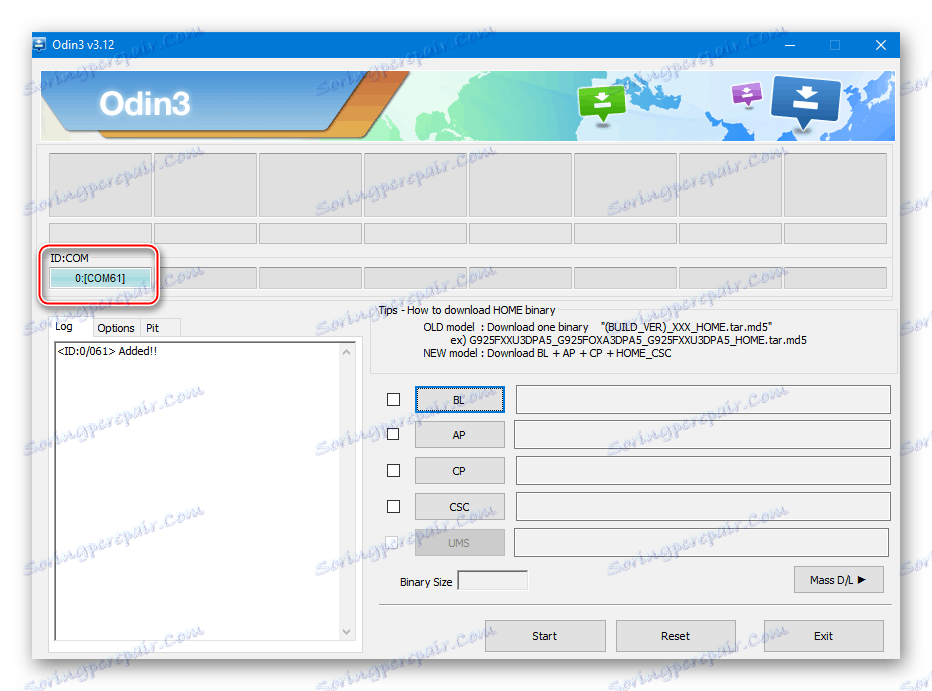

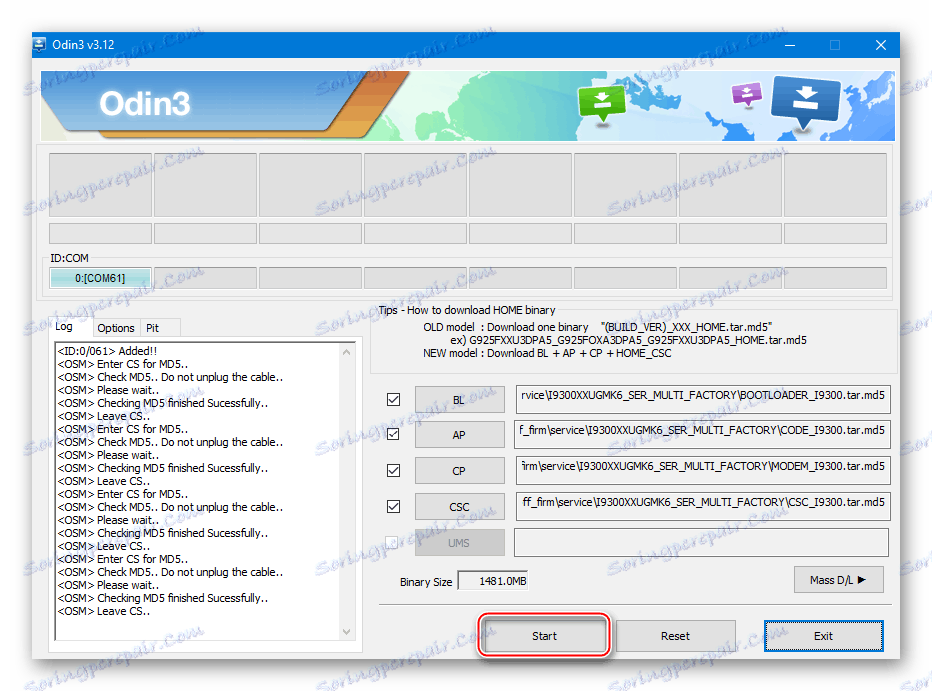
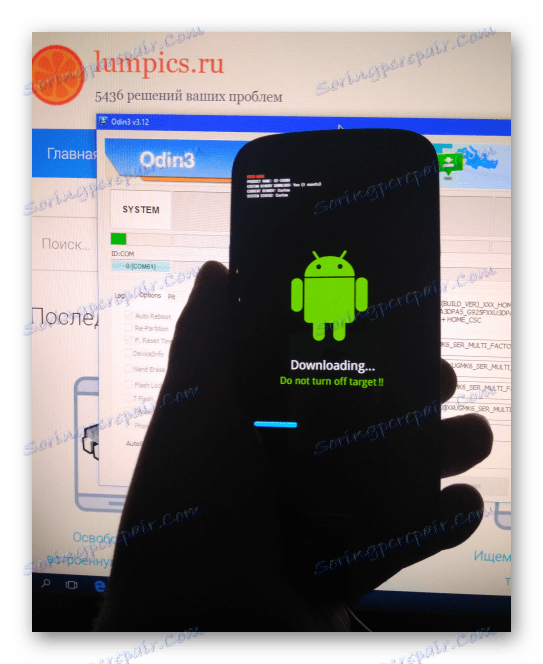
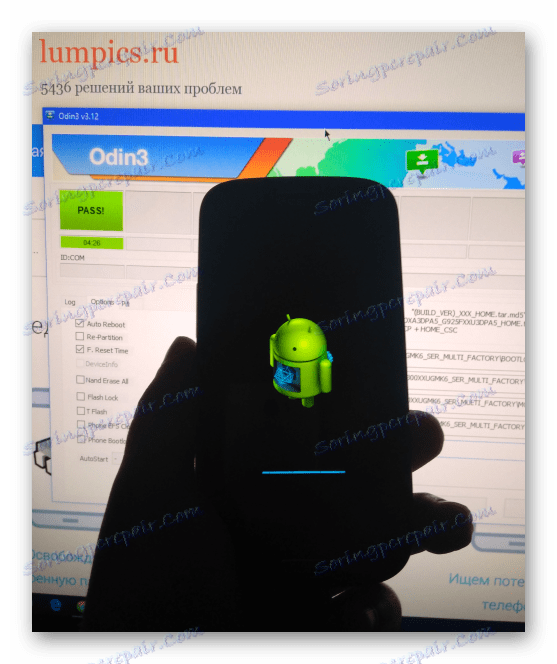
Однофайловая прошивка
В случае необходимости простой переустановки Андроид, обновления или отката версии официальной ОС Samsung GT-I9300, обычно используется однофайловый пакет. Скачать последнюю версию официальной ОС для России, чтобы инсталлировать ее через ОДИН, можно по ссылке:
Загрузить официальную однофайловую прошивку Samsung GT-I9300 Galaxy S III для установки через ODIN
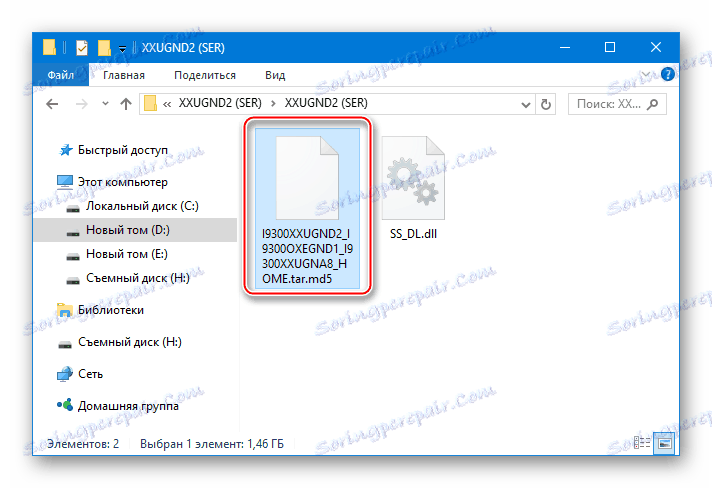
Устанавливать такое решение намного проще, нежели сервисное. Достаточно выполнить те же шаги, что и в инструкции по работе с многофайловым пакетом, но вместо пунктов 3 и 4, нужно произвести с помощью кнопки «AP» добавление единственного файла *.tar , содержащегося в каталоге, полученном в результате распаковки архива с однофайловой прошивкой.
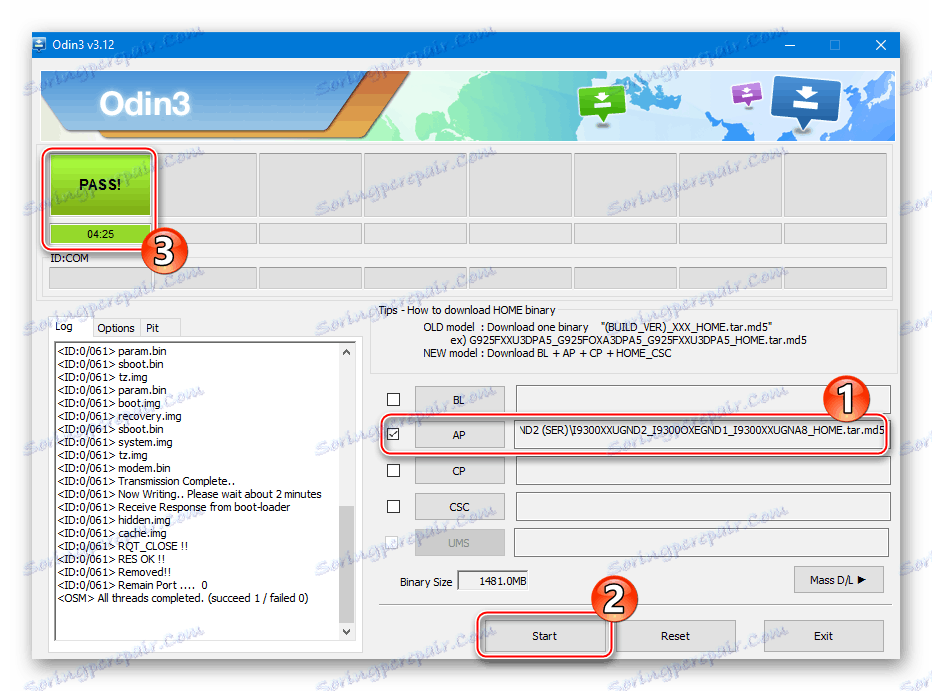
Способ 3: Mobile ODIN
Многих пользователей Android-девайсов интересует возможность осуществления переустановки ОС на аппарате без использования ПК. Для Samsung GT-I9300 данное действие осуществимо с помощью инструмента Mobile ODIN – Андроид-приложения, позволяющего беспроблемно устанавливать официальные однофайловые прошивки.

Получить средство в девайсе можно путем загрузки из Google Play Market.
Скачать Mobile ODIN для прошивки Samsung GT-I9300 Galaxy S III в Google Play Market
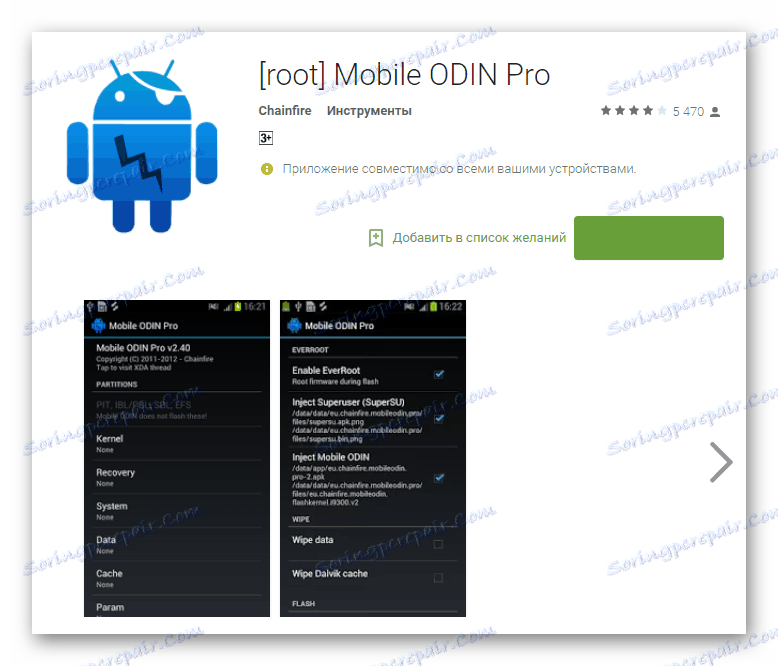
Успешное выполнение функций Мобайл Один возможно, только если на устройстве получены рут-права!
Пакет с ПО, используемый в примере ниже может быть загружен по ссылке:

- Устанавливаем Мобайл Один и помещаем пакет, который будет инсталлироваться, во внутреннюю память Galaxy S3 либо на карту памяти, установленную в девайс.
- Запускаем приложение и предоставляем Mobile ODIN рут-права.
- Загружаем дополнительные компоненты МобайлОдин, предоставляющие возможность устанавливать пакеты с системным ПО. Запрос о проведении обновления появится при первом запуске инструмента. Подтверждаем необходимость скачивания дополнений тапом по кнопке «Download» и ожидаем окончания установки модулей.
- Перед инсталляцией файл с прошивкой должен быть загружен в Mobile ODIN. Пролистав перечень опций на главном экране приложения, находим и нажимаем «Open file…» . Выбираем хранилище, куда скопирована прошивка, затем указываем предназначенный для инсталляции файл.
- Если осуществляется откат версии системы, необходимо предварительно очистить разделы памяти девайса. Для этого отмечаем чекбоксы «Wipe data and cache» , а также «Wipe Dalvik cache» .
![Samsung Galaxy S3 GT-I9300 Mobile Odin очистка разделов перед прошивкой]()
В случае обновления, очистку данных можно не проводить, но выполнение процедуры рекомендуется, так как позволяет удалить «программный мусор» из системы, а также предотвращает появление многих ошибок при инсталляции Андроид и его дальнейшей эксплуатации!
- Нажимаем «Flash» и подтверждаем появляющиеся запросы приложения.
- Дальнейшие манипуляции Mobile Odin осуществляет без вмешательства со стороны пользователя. Последнему остается лишь наблюдать за:
- Перезагрузкой смартфона в режим загрузки системного ПО;
- Переносом компонентов ОС в память устройства;
- Инициализацией системы и загрузкой Android;
![Samsung Galaxy S3 GT-I9300 Mobile Odin прогресс прошивки]()
- После появления экрана приветствия проводим первоначальную настройку параметров ОС.
- Все готово для использования Samsung GT-I9300 Galaxy S III под управлением переустановленного официального Андроид.
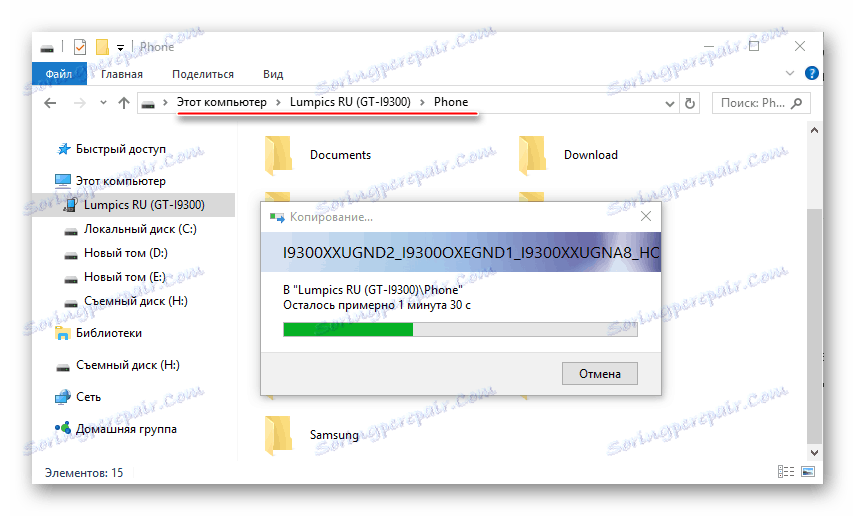

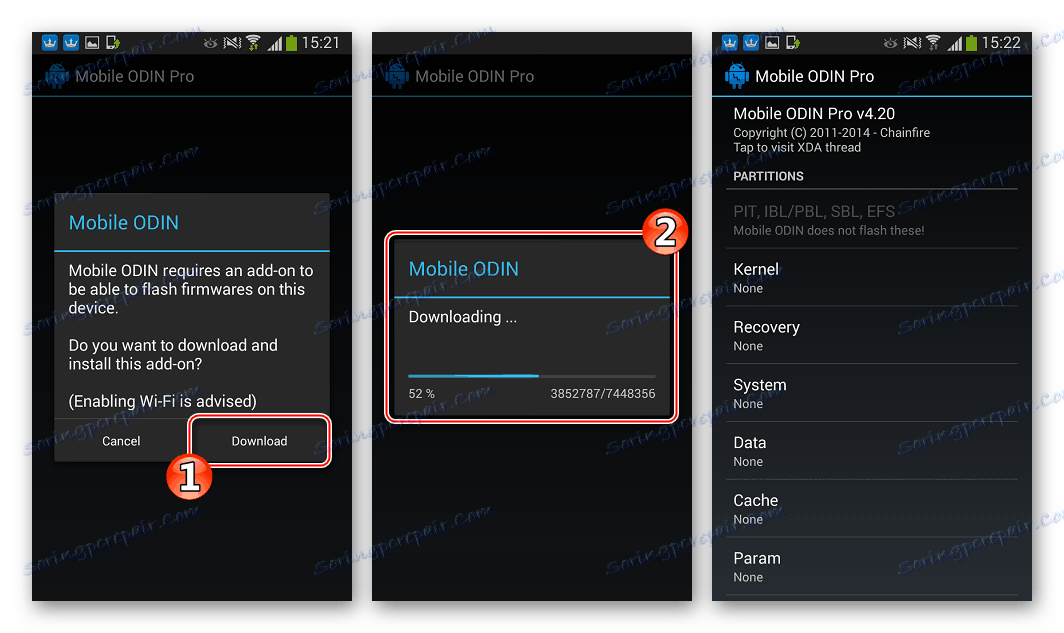
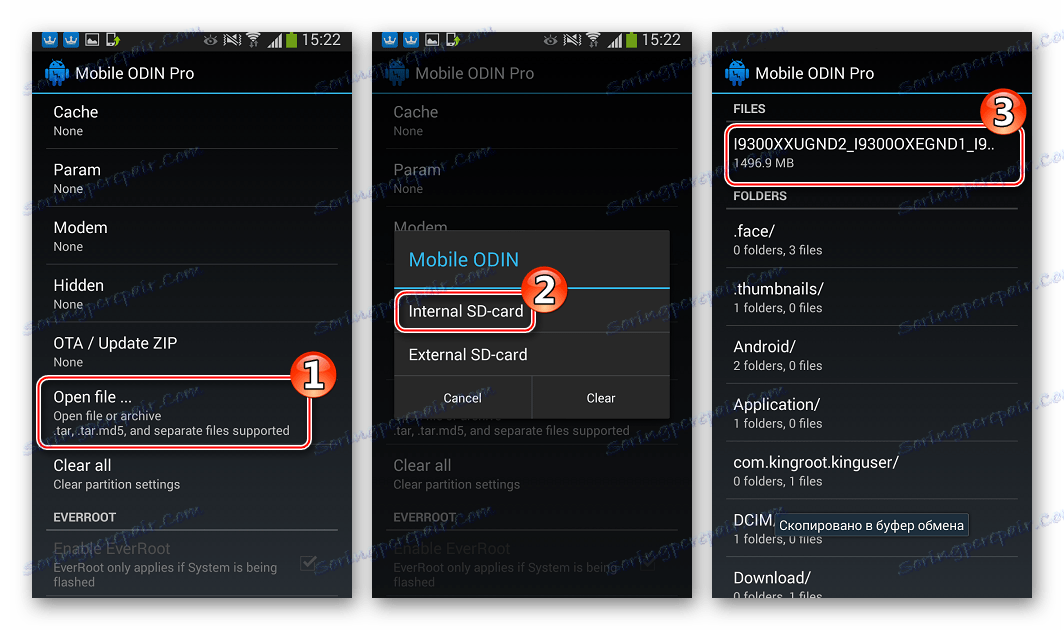
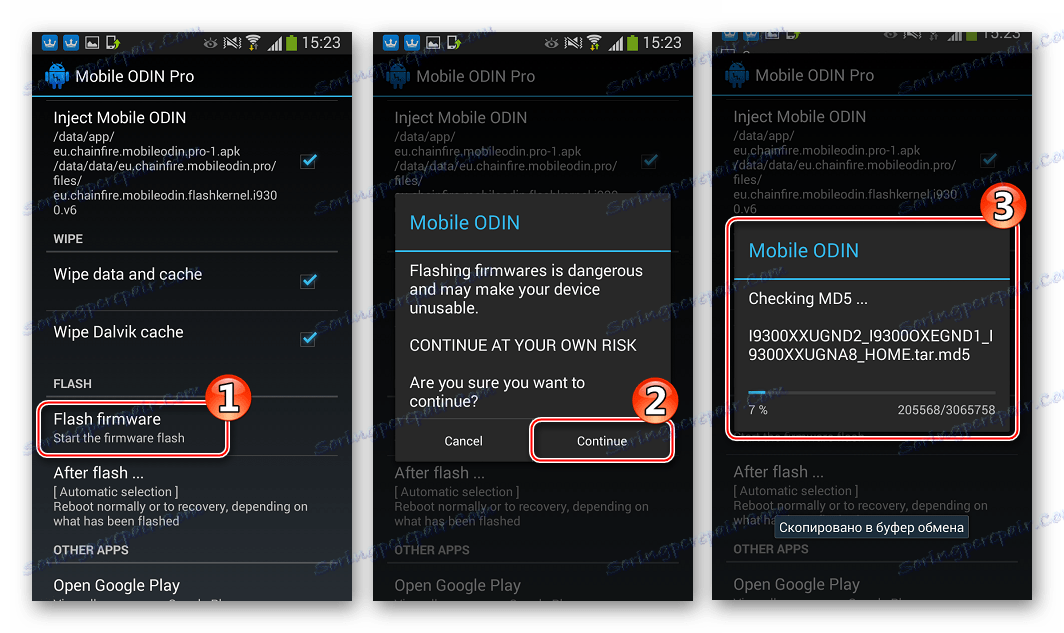


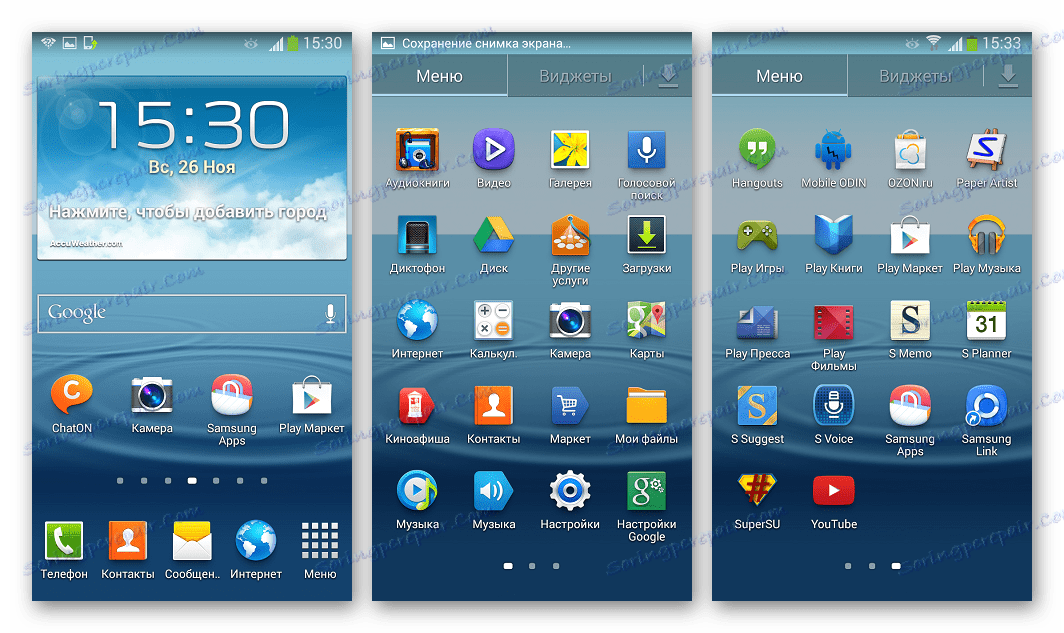
Способ 4: Кастомные прошивки
Вышеописанные методы установки официальных редакций Андроид в Самсунг S3 позволяют привести аппарат в заводское состояние и решить массу проблем, возникающих по различным причинам в процессе использования смартфона. Если же целью прошивки девайса является полное преобразование программной части, привнесение в девайс новых функций и превращение телефона в действительно современное, во всяком случае в отношении версии ОС, устройство, следует обратить внимание на возможность инсталляции одной из кастомных прошивок.
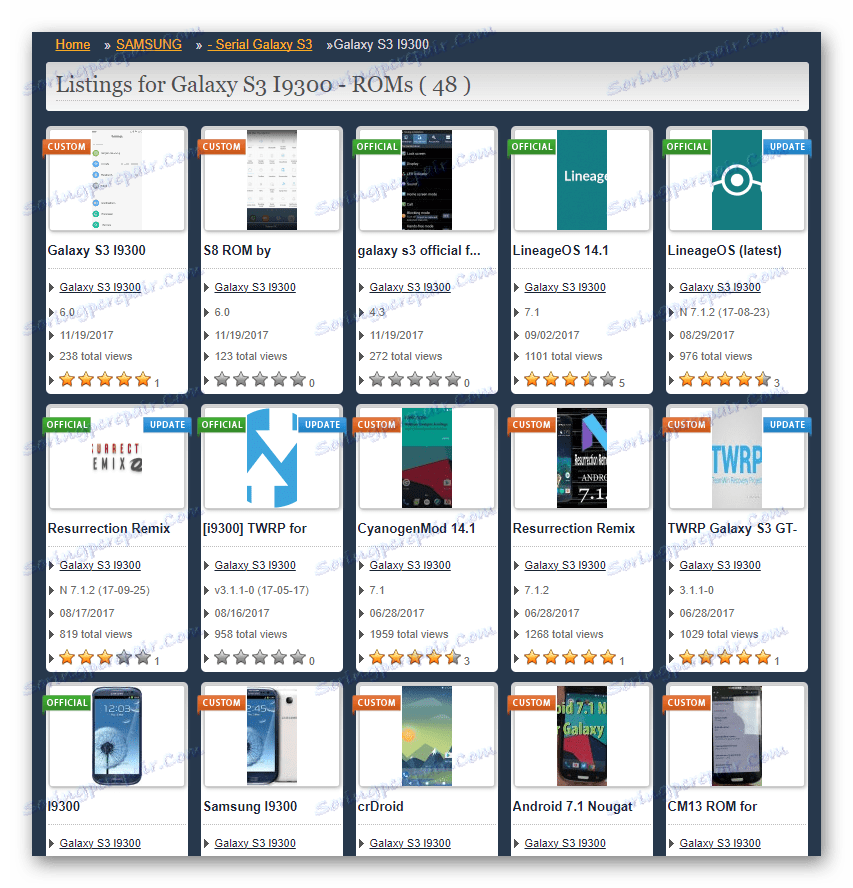
Поскольку уровень популярности рассматриваемой модели чрезвычайно высок, для нее создано большое количество разных неофициальных решений системного программного обеспечения, базирующихся на Android версий KitKat, Lollipop, Marshmallow и Nougat. Ниже рассмотрены наиболее популярные модифицированные оболочки для S3, а их установку можно разделить на два этапа – оснащение смартфона модифицированным рекавери, а затем непосредственная инсталляция неофициального Андроид.
Инсталляция, запуск, настройка TWRP
Для того чтобы появилась возможность установки модифицированной неофициальной ОС на рассматриваемую модель, аппарат должен быть оснащен особой средой восстановления – кастомным рекавери. Для рассматриваемого аппарата доступно несколько решений, включая ClockworkMod Recovery (CWM) и его обновленную версию Philz Touch, но наиболее функциональным и удобным на сегодняшний день продуктом считается TeamWin Recovery (TWRP) , его и следует установить для получения результатов, как в примерах ниже.
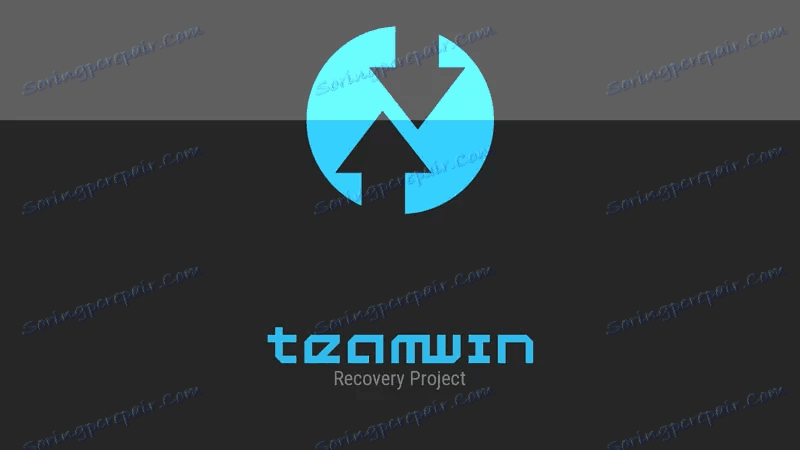
Для всех флагманских решений Samsung командой TeamWin официально разработаны и выпускаются пакеты с рекавери, которые устанавливаются несколькими методами. О двух из них уже рассказано в статьях на нашем сайте.
- Для переноса TWRP в память устройства можно воспользоваться программой ODIN или Андроид-приложением MobileOdin. Процесс аналогичен установке однофайловой прошивки.
Čítajte viac: Установка отдельных компонентов ПО через ODIN
- Официальный метод инсталляции TWRP c помощью Android-приложения Official TWRP App – наиболее предпочтительное решение, описанное в материале по ссылке ниже. Кроме процесса установки среды, в статье описаны основные методы установки прошивок с помощью инструмента:
Čítajte viac: Как прошить Android-устройство через TWRP
- Запуск TWRP после того как среда будет привнесена в девайс одним из способов, описанных выше, осуществляется с помощью нажатия на выключенном девайсе клавиш «Громкость+» , «Домой» и «Включение» .
![Samsung Galaxy S3 GT-I9300 Запуск смартфона в режиме рекавери]()
Удерживать кнопки нужно до того момента, пока на экране устройства отобразится загрузочный логотип рекавери.
![Samsung Galaxy S3 GT-I9300 Загрузка TWRP]()
- После загрузки в модифицированную среду восстановления можно выбрать русский язык интерфейса, а затем сдвинуть переключатель «Разрешить изменения» вправо.
![Samsung Galaxy S3 GT-I9300 Настройка TWRP перед установкой прошивок]()
На этом настройка рекавери завершена, TWRP готово к использованию.
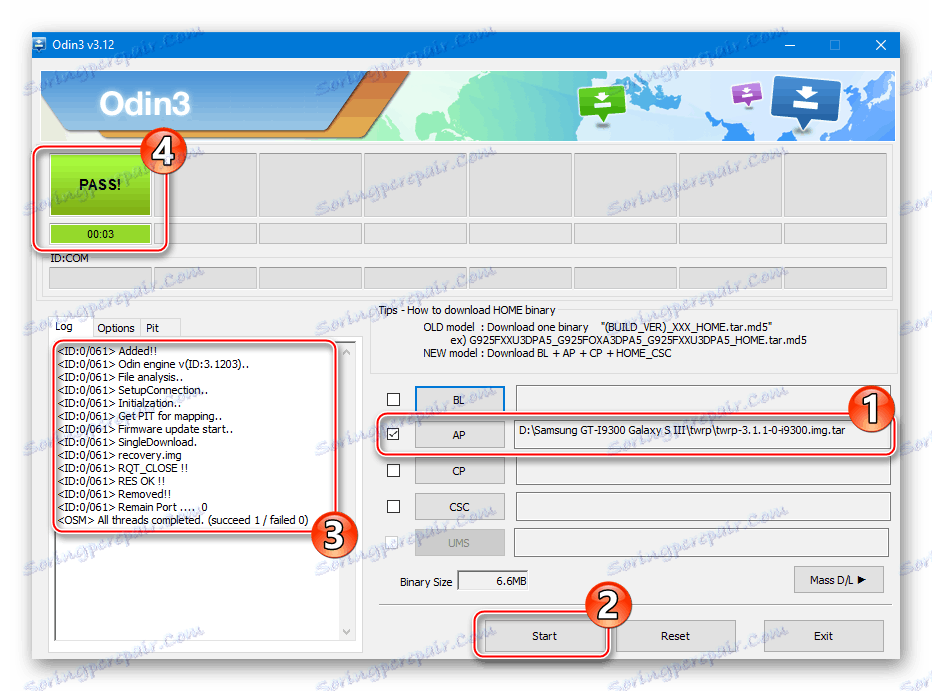
Пакет с TWRP, используемый для инсталляции можно скачать по ссылке ниже либо на официальном сайте разработчика среды восстановления ,
Загрузить TWRP Samsung GT-I9300 Galaxy S III для установки через ODIN

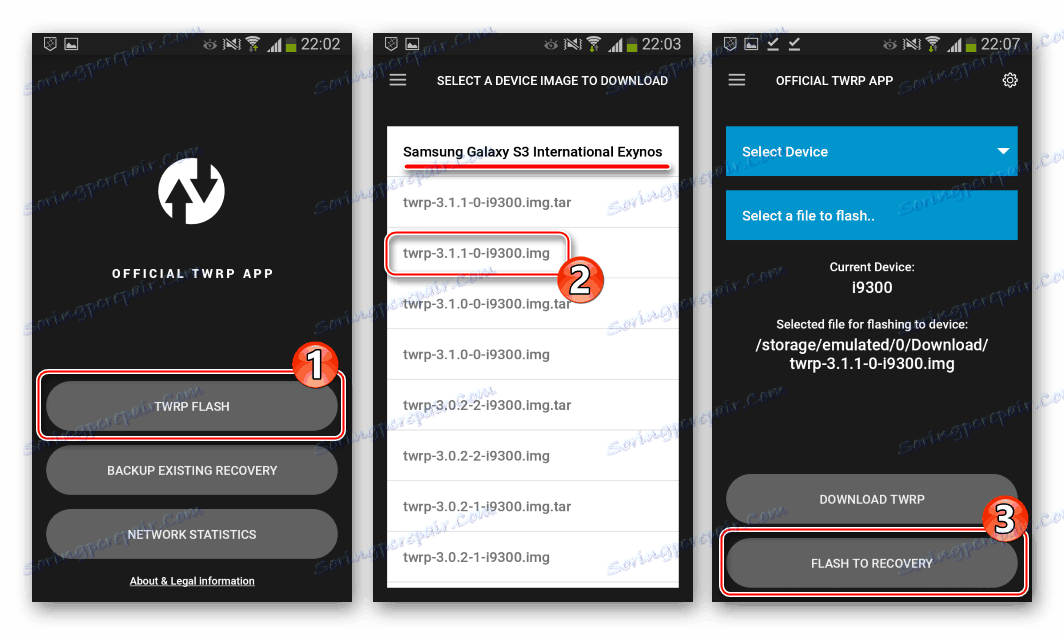
Образ *.img , в результате записи которого в соответствующий раздел памяти через Official TWRP App S3 будет оснащен кастомной средой восстановления, загружается с официального сайта разработчика. И также можно воспользоваться ссылкой:
Скачать образ TWRP для Samsung GT-I9300 Galaxy S III

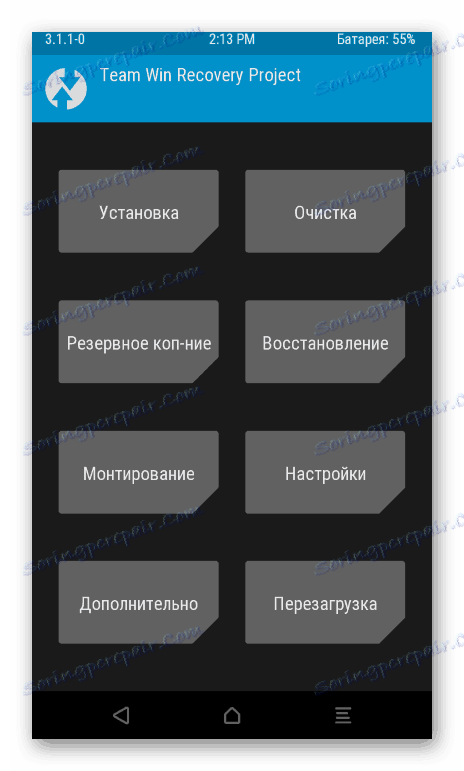
MIUI
В стремлении получить на Samsung GT-I9300 новейшие версии Андроид, многие владельцы аппарата игнорируют возможность использования одной из самых красивых и функциональных оболочек для рассматриваемого аппарата – MIUI. Между тем именно данный продукт считается одним из лучших решений, несмотря на то что базируется на теряющем актуальность Android 4.4.

Пакеты МИУИ, предназначенные для установки в рассматриваемую модель выложены в том числе на сайтах известных команд-разработчиков miui.su и xiaomi.eu.
Prečítajte si tiež: Выбираем прошивку MIUI
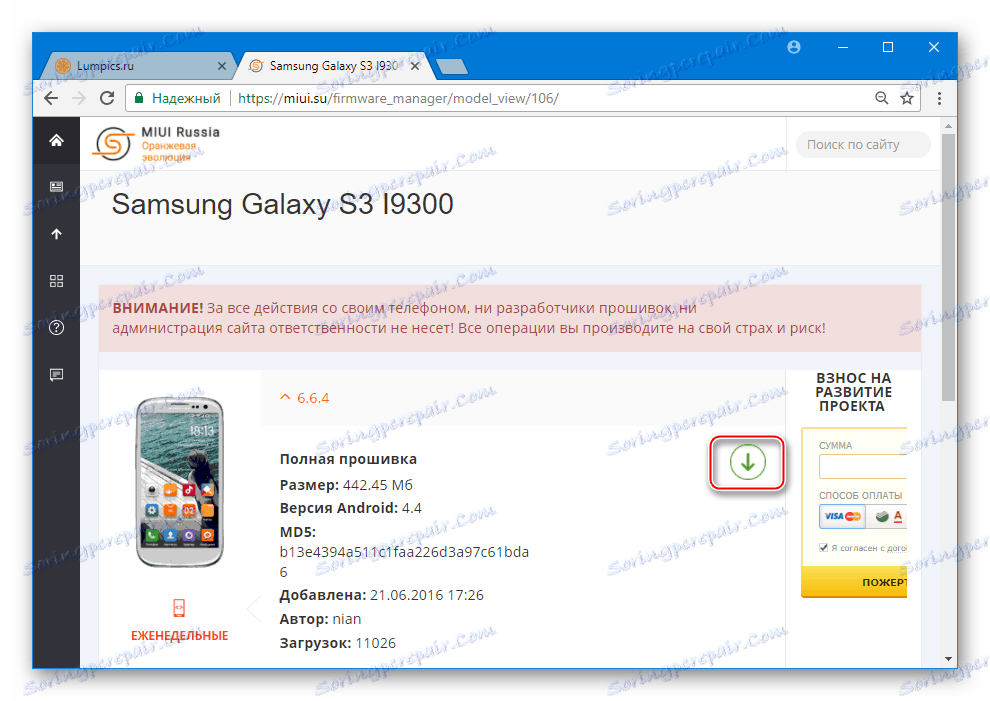
Zip-файл, устанавливаемый в примере ниже — девелоперская MIUI 7.4.26 , его можно скачать по ссылке:
Загрузить прошивку MIUI для Samsung GT-I9300 Galaxy S III

Zip-файл c MIUI, предназначенный для установки, запакован в архив. Пароль для архива — {$lang_domain}
- Помещаем пакет с МИУИ на карту памяти, установленную в Samsung GT-I9300 Galaxy S III, и перезагружаемся в TWRP.
- На всякий случай делаем бэкап инсталлированной системы. Сохранять резервную копию следует на съемном накопителе аппарата. Пункт «Резервное коп-ние» — выбор места сохранения — определение разделов для архивирования — свайп вправо в переключателе «Свайп для начала» .
![Samsung Galaxy S3 GT-I9300 бэкап в TWRP перед установкой кастомной прошивки]()
Обязательно создаем бэкап раздела «EFS» ! Остальные области памяти архивируем по желанию.
- Производим очистку разделов. Действие является обязательным и игнорировать форматирование перед установкой любого кастома не следует иначе можно получить аппарат, ОС которого работает с ошибками. Выбираем пошагово: «Очистка» — «Выборочная очистка» — отмечаем все разделы за исключением «Micro SDCard» — сдвигаем переключатель «Свайп для очистки» вправо, ожидаем завершения процесса.
- Инсталлируем zip-пакет с модифицированной ОС через пункт меню «Установка» :
- После вызова функции указываем место хранения файла с прошивкой, нажав кнопку «Выбор накопителя» и определяем путь к пакету.
- Сдвигаем переключатель «Свайп для прошивки» вправо и ожидаем завершения процесса переноса компонентов в разделы памяти Samsung GT-I9300 Galaxy S III.
![Samsung Galaxy S3 GT-I9300 TWRP процесс инсталляции кастомной прошивки]()
- Вслед за появлением сообщения «Успешно» в верхней части экрана становиться активной кнопка «Перезагрузка в ОС» . Нажимаем ее и ожидаем инициализации компонентов переустановленной операционной системы девайса – смартфон «повисит» на загрузочной заставке дольше обычного, следует дождаться появления экрана приветствия и настроить Андроид.
- После определения главных параметров системы установка кастома считается завершённой. Mожно переходить к освоению обновленного интерфейса
![Samsung Galaxy S3 GT-I9300 Прошивка MIUI 7 интерфейс]()
и использованию ранее недоступного функционала.
![Samsung Galaxy S3 GT-I9300 Прошивка MIUI 7 - новые функции]()
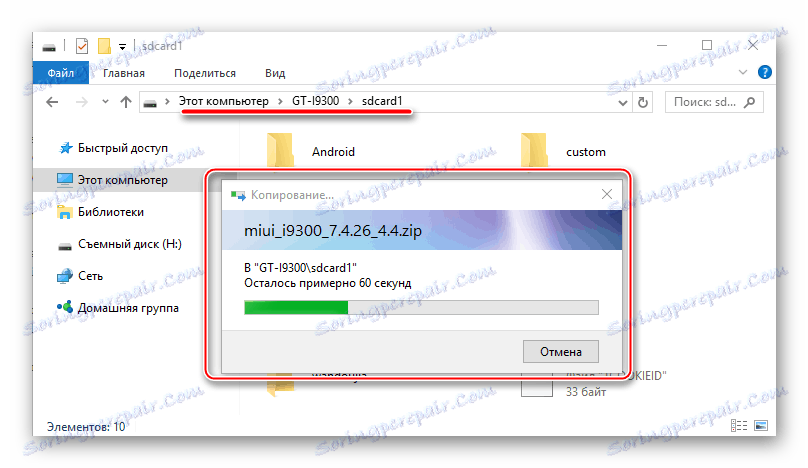
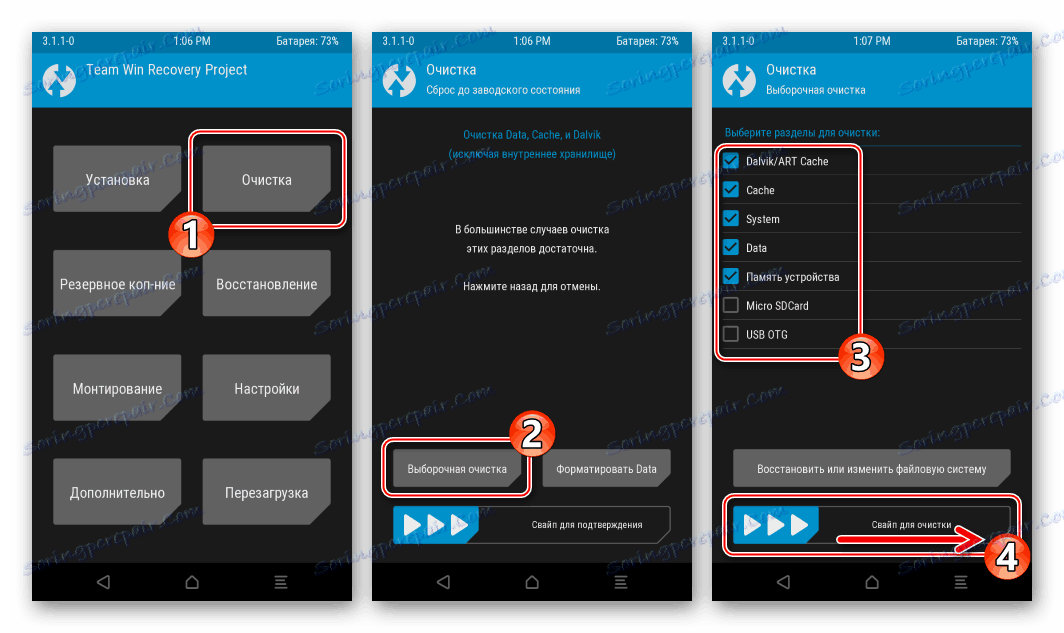
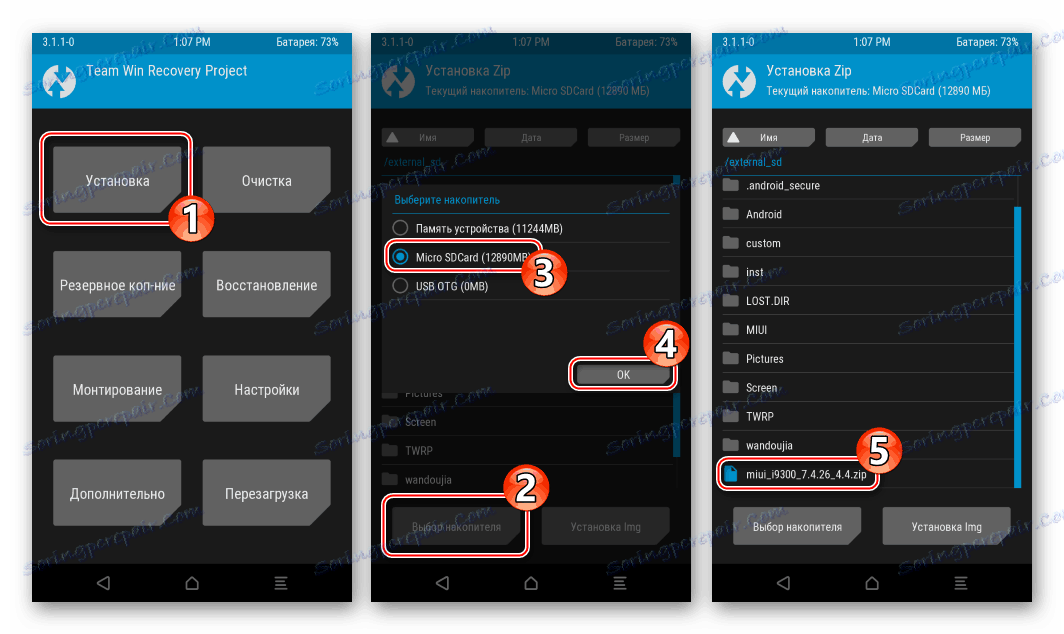
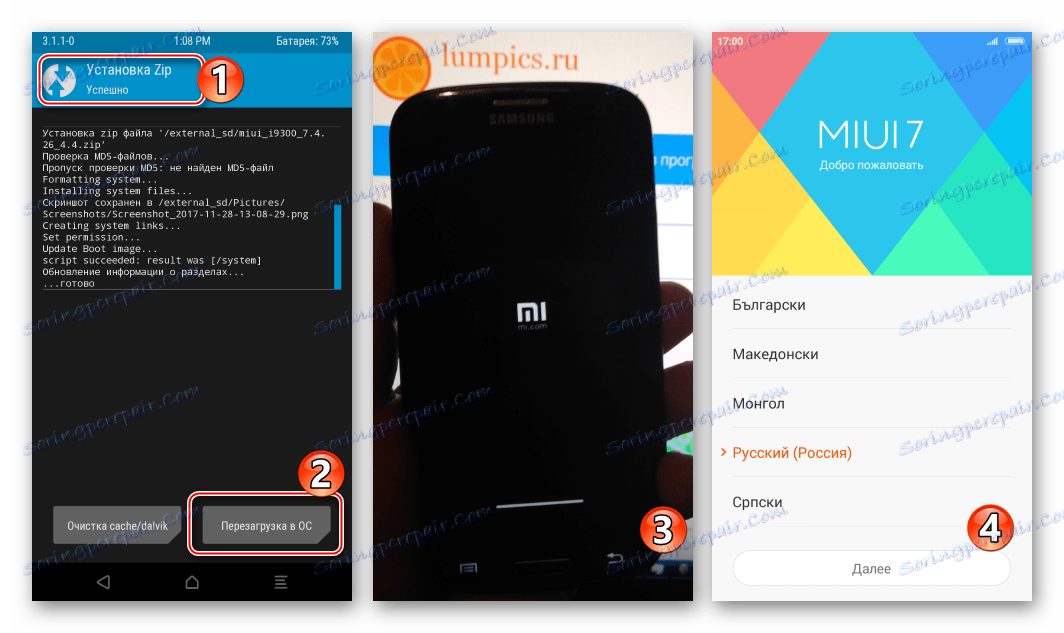
CyanogenMod 12
Команда разработчиков неофициальных Андроид-прошивок CyanogenMod за время своего существования выпустила огромное число кастомов для различных аппаратов, и, конечно же, не обошла вниманием флагманские модели Samsung, включая рассматриваемый S3. Система, построенная на базе Android 5.1 Lollipop по своей сути является «чистой» ОС, характеризуемой высоким уровнем стабильности и надежности.